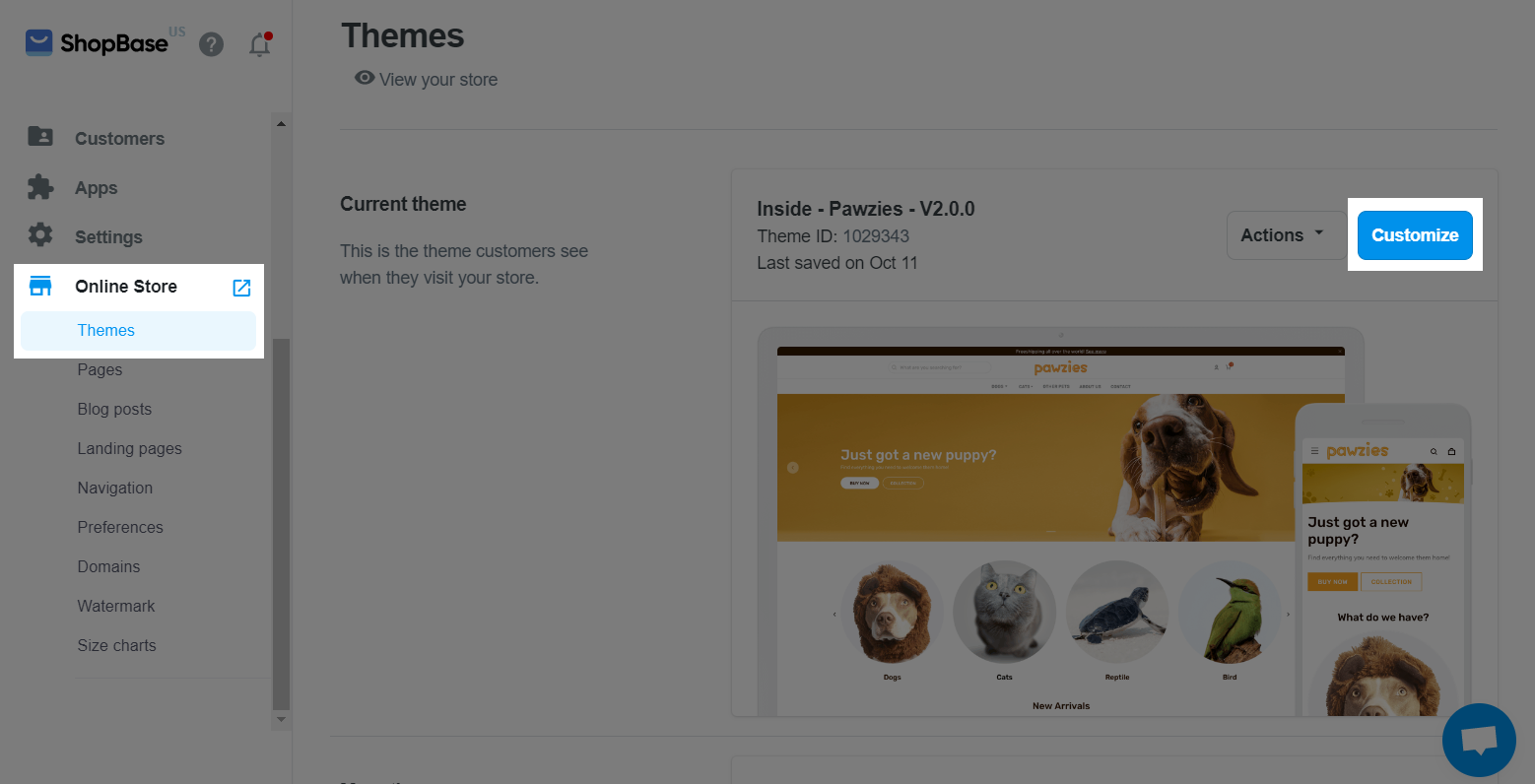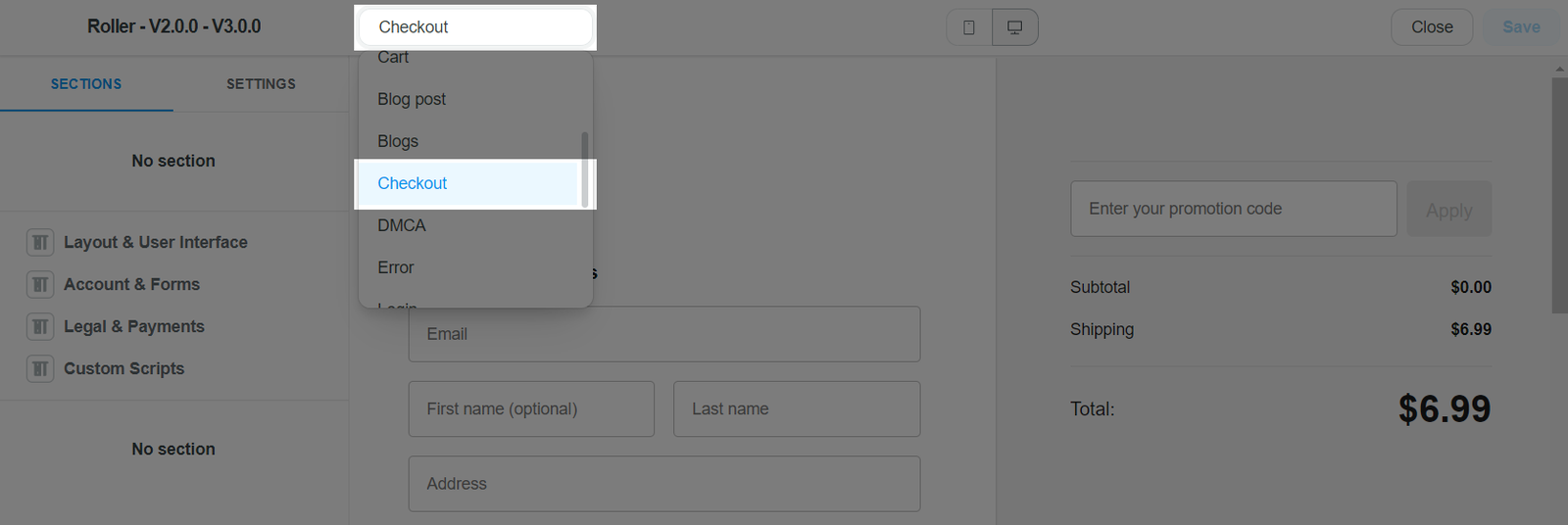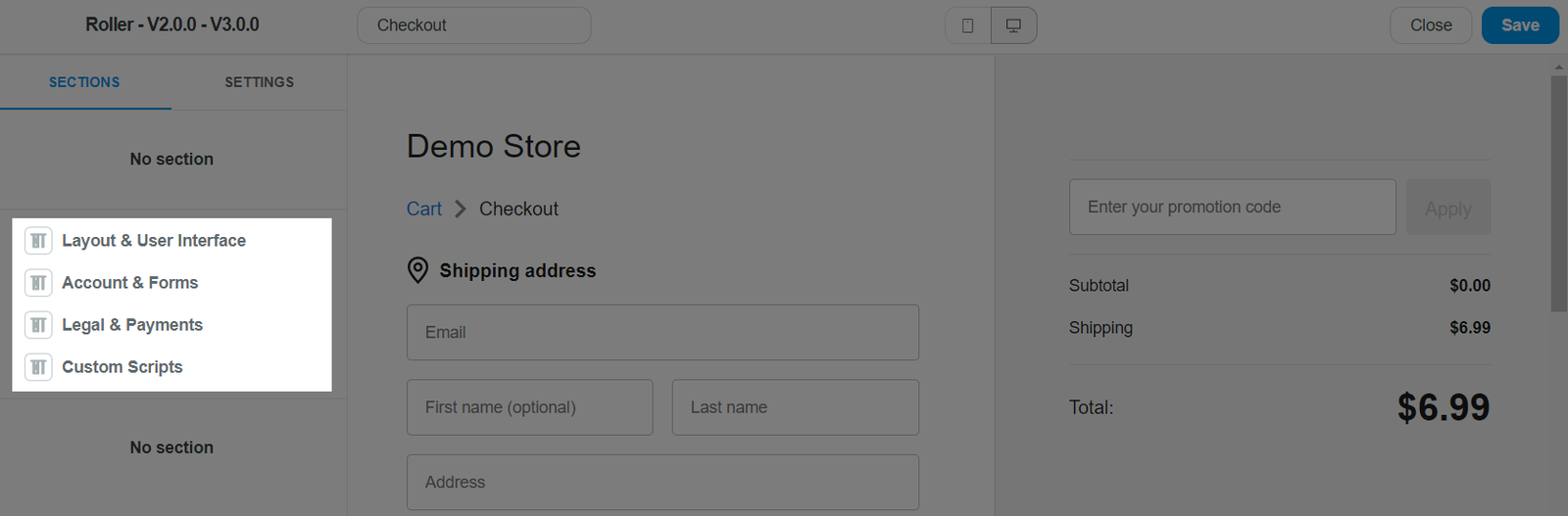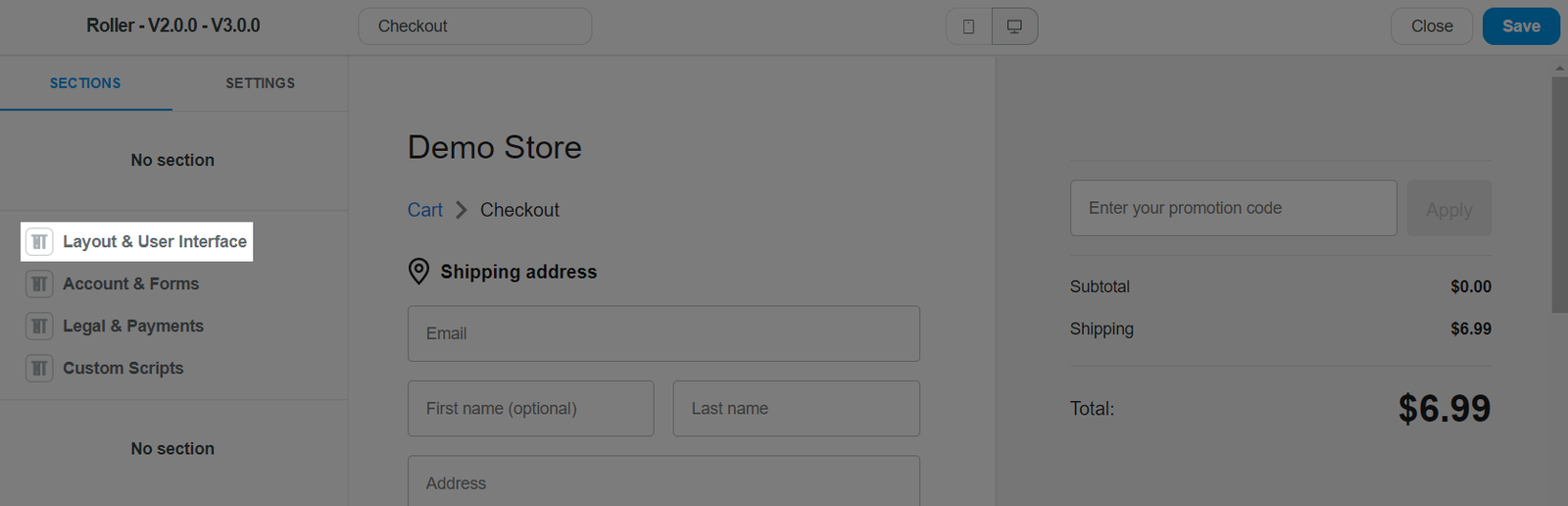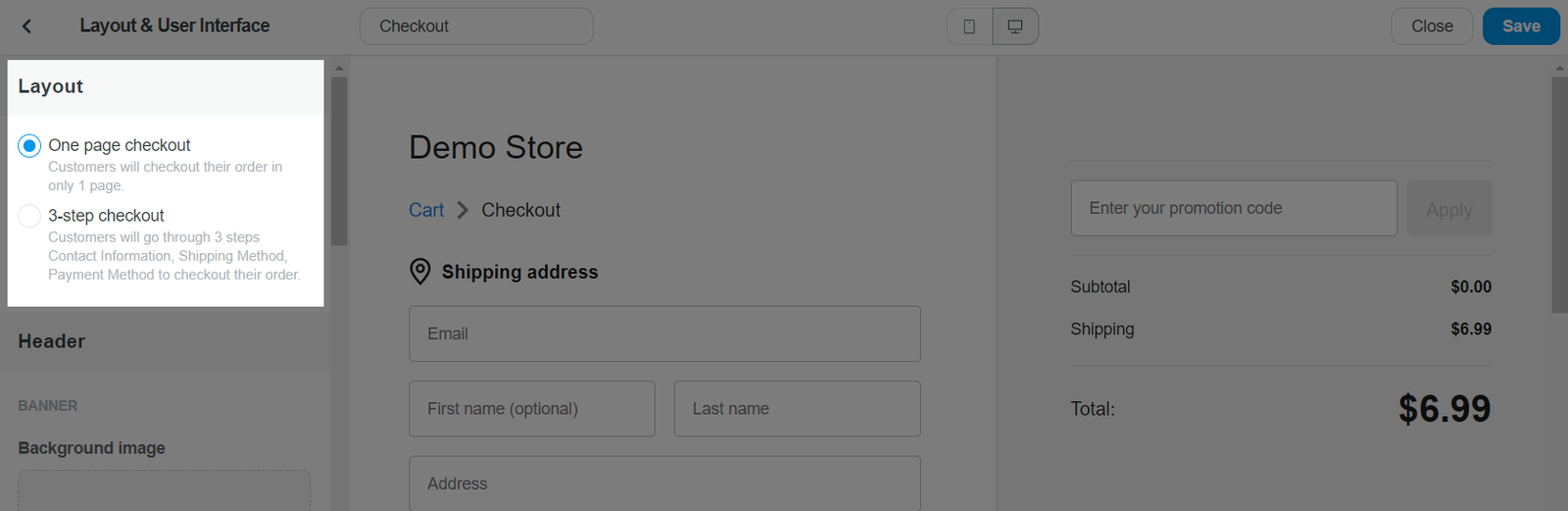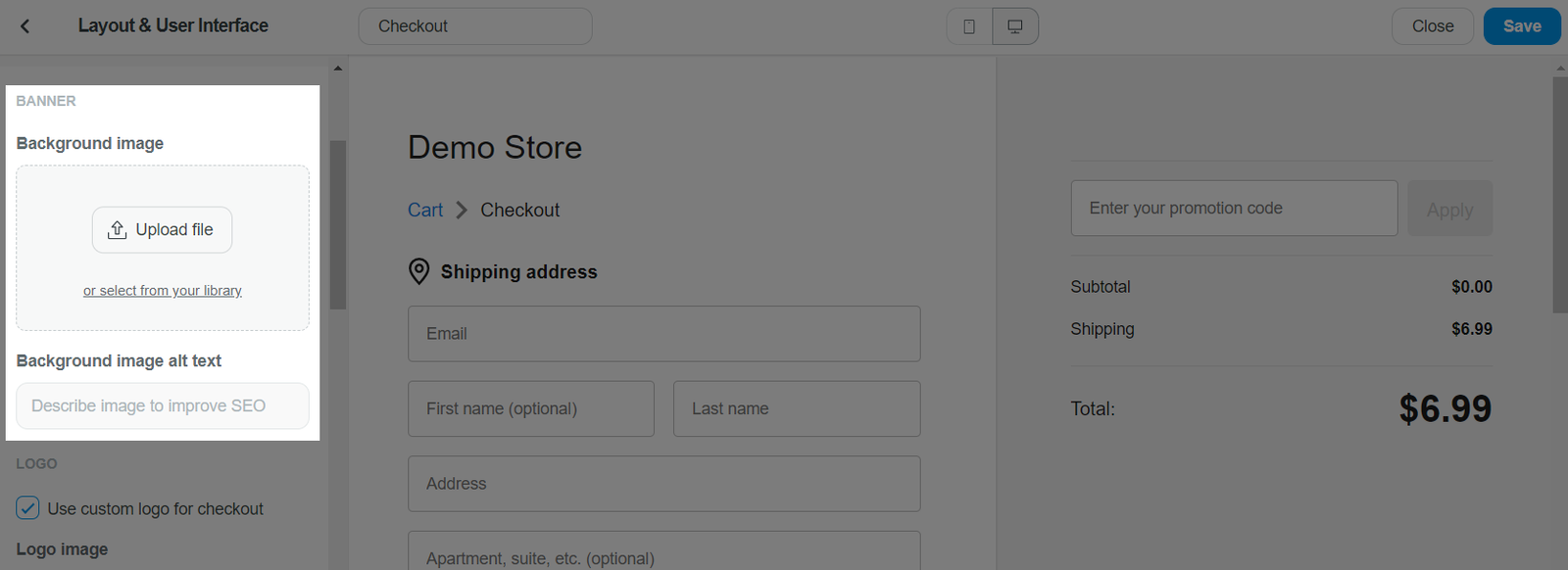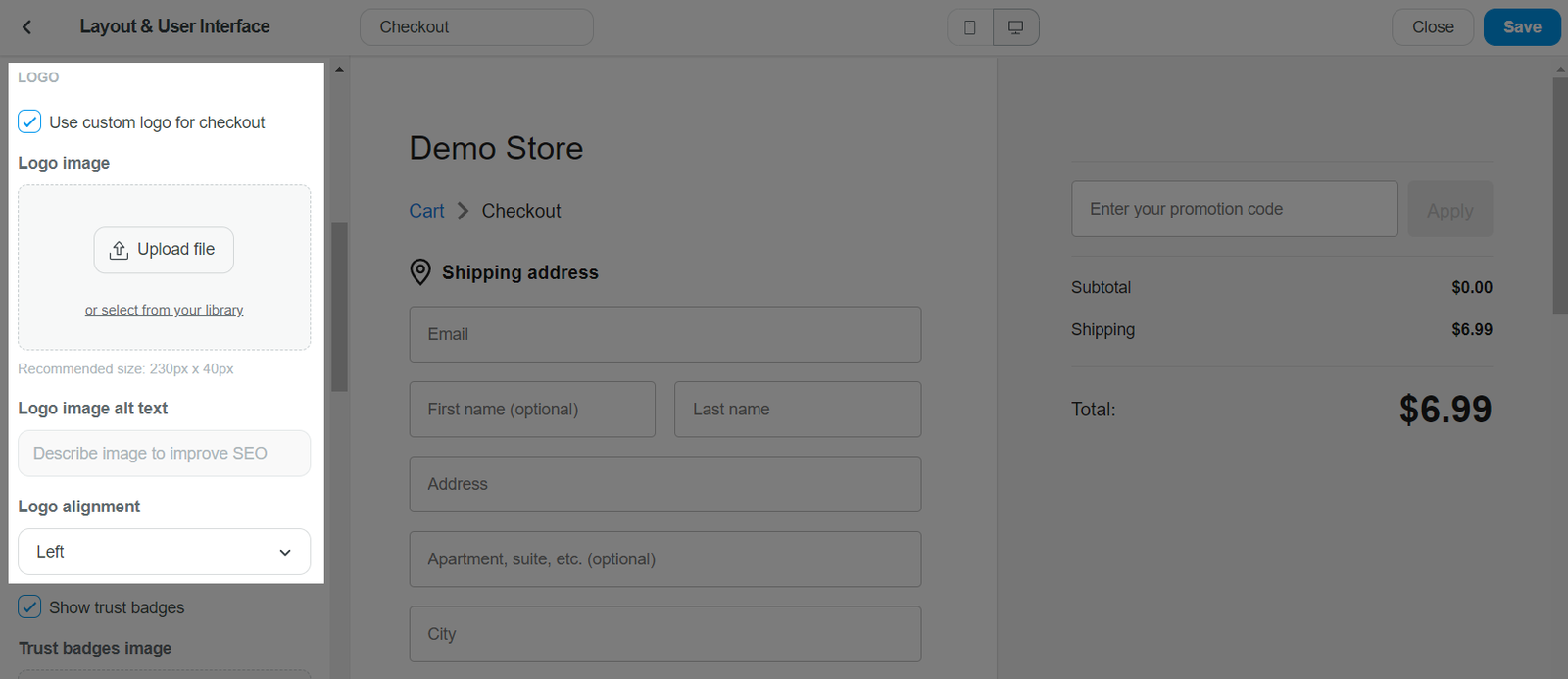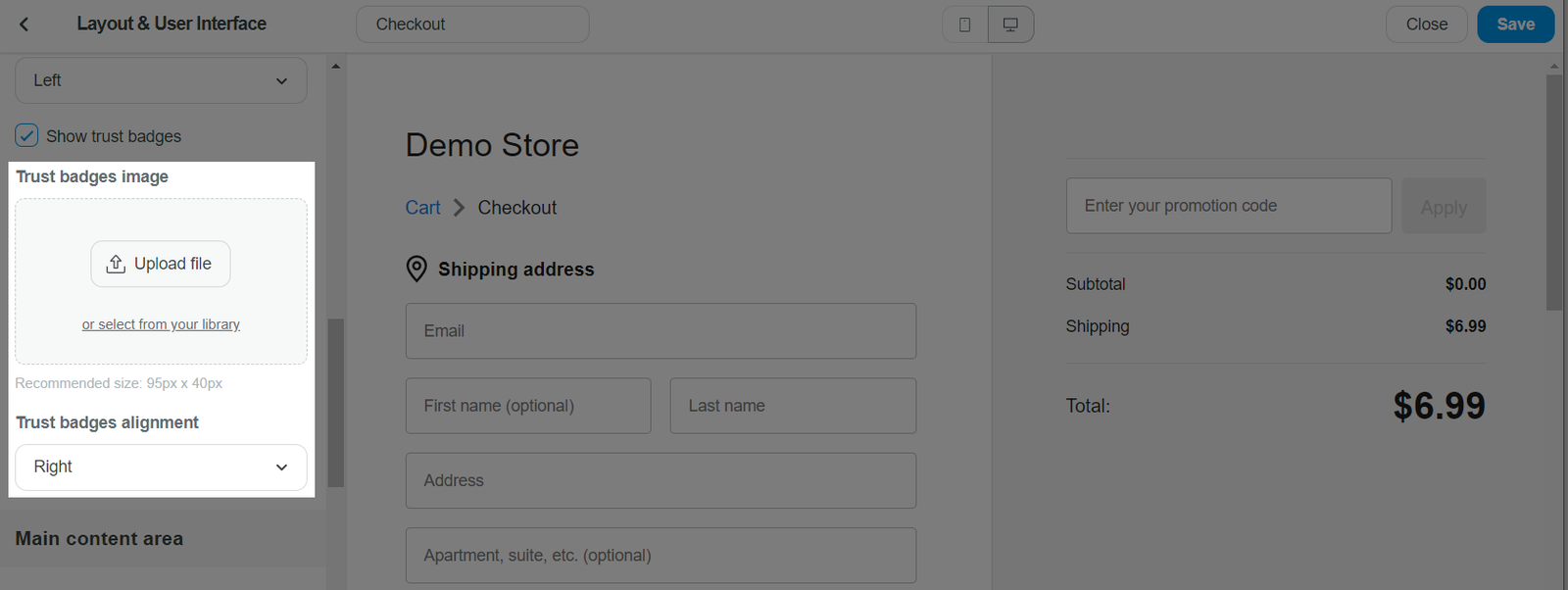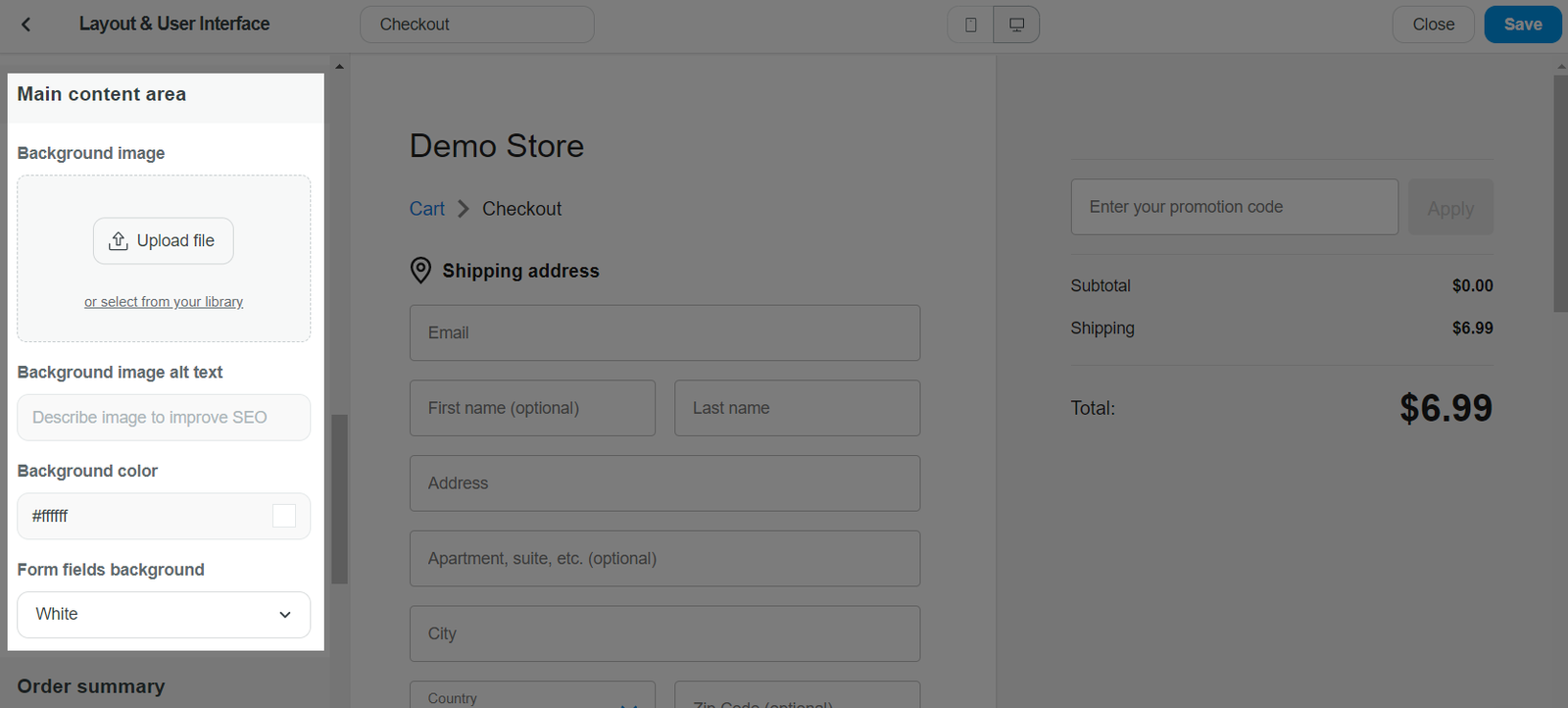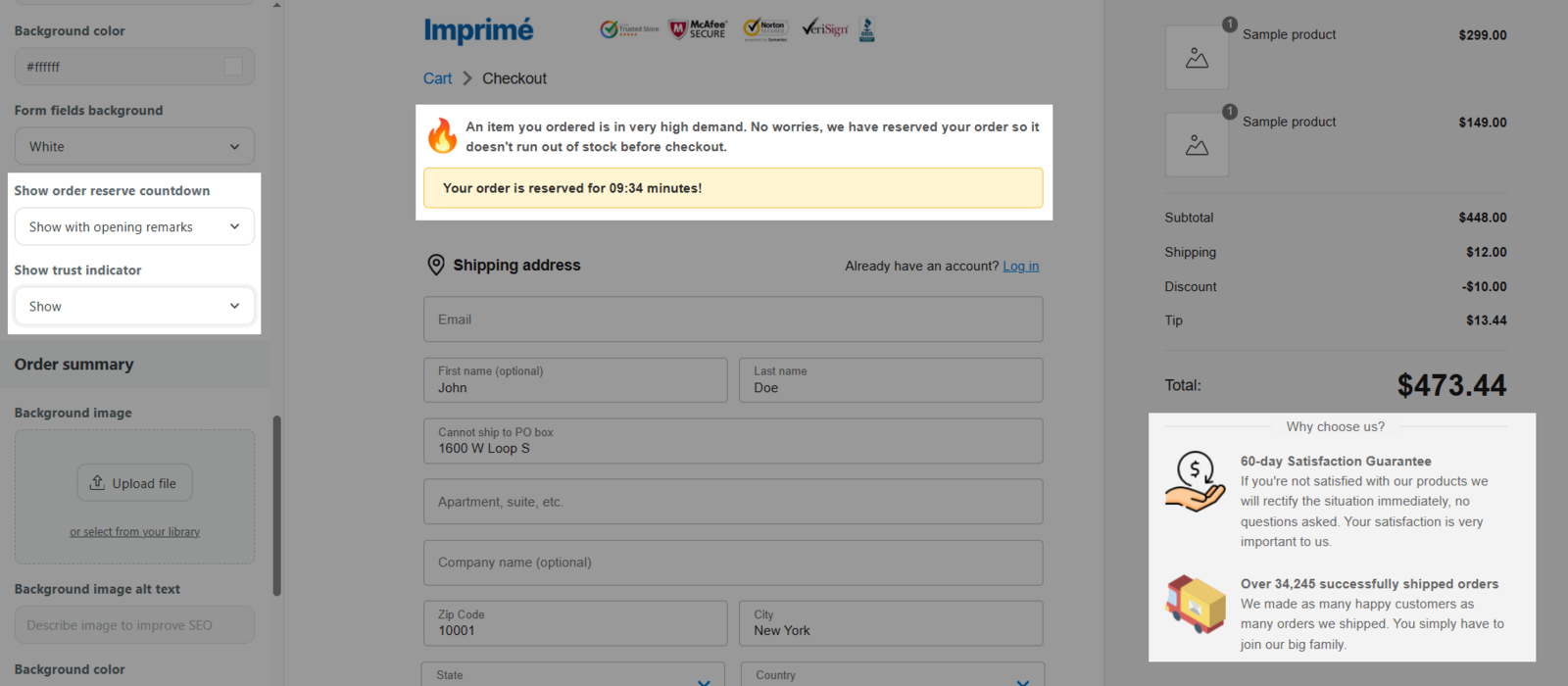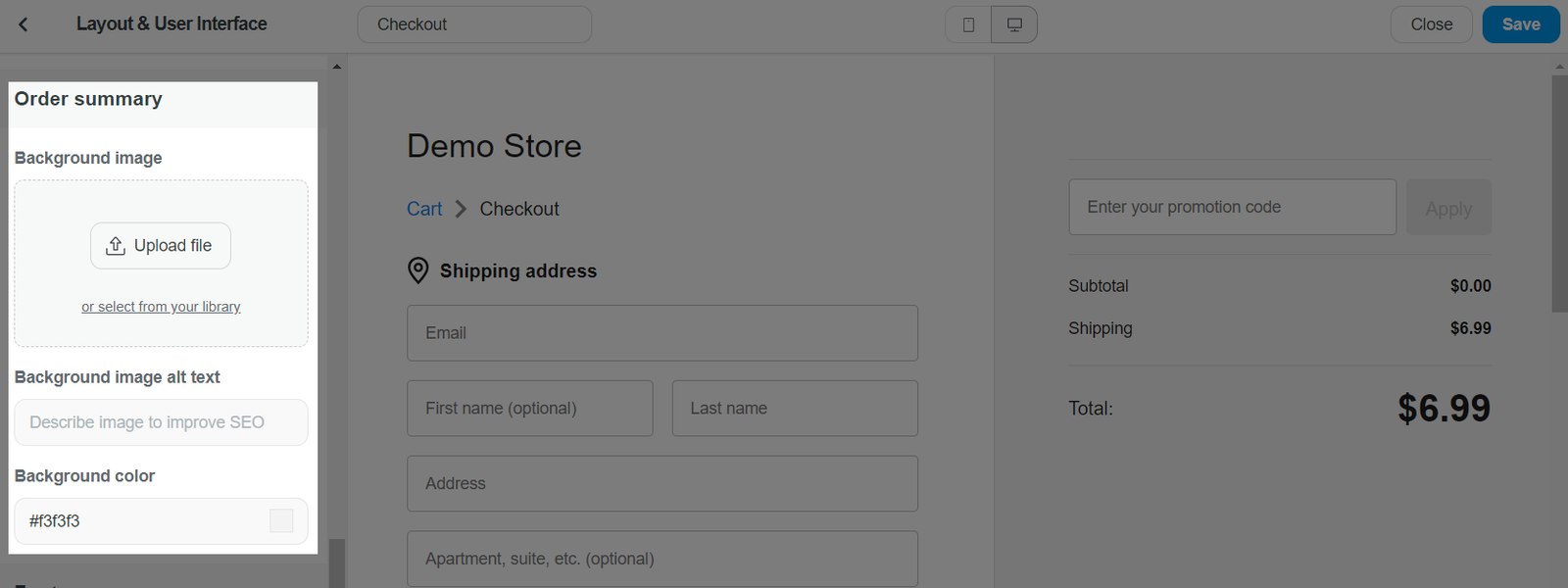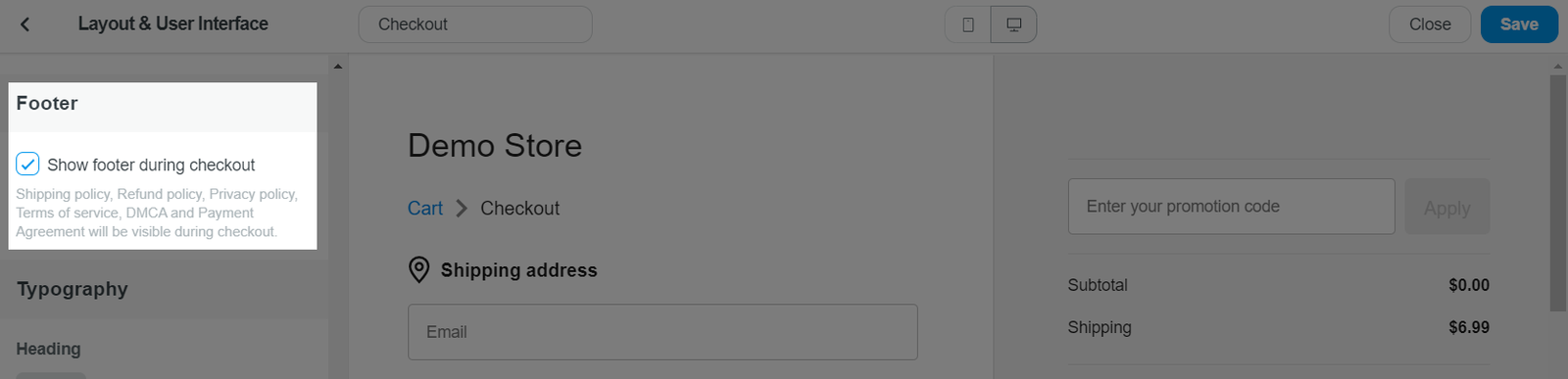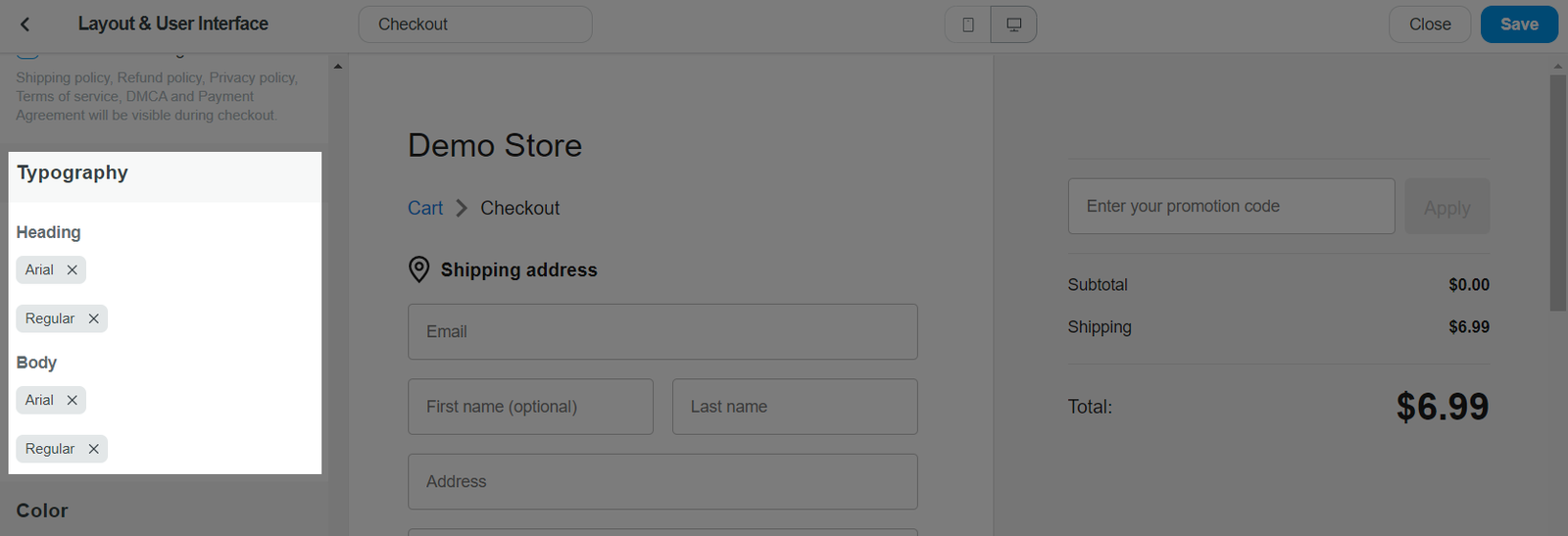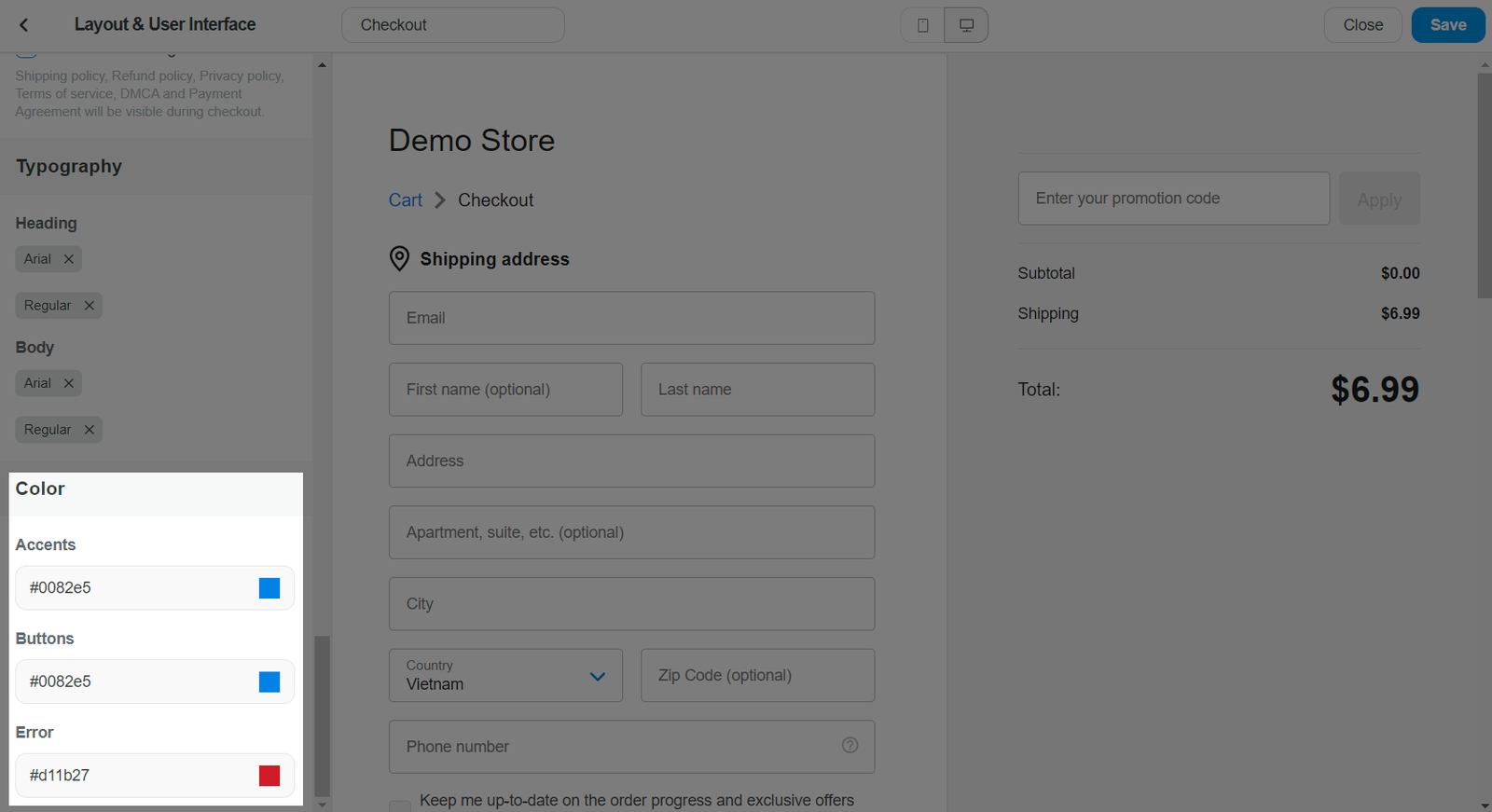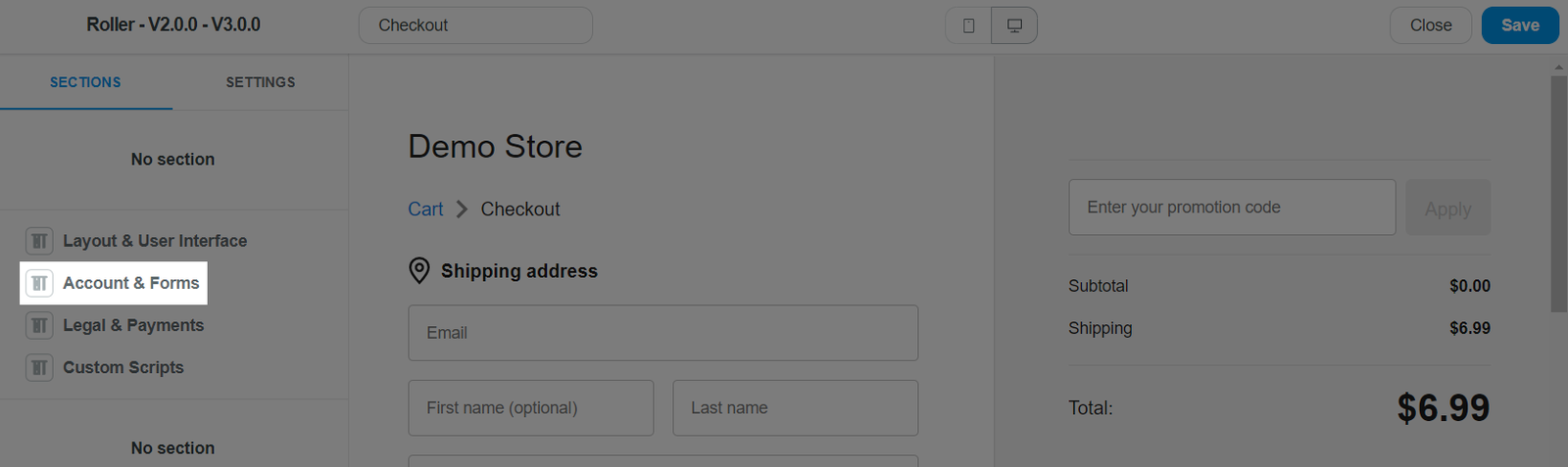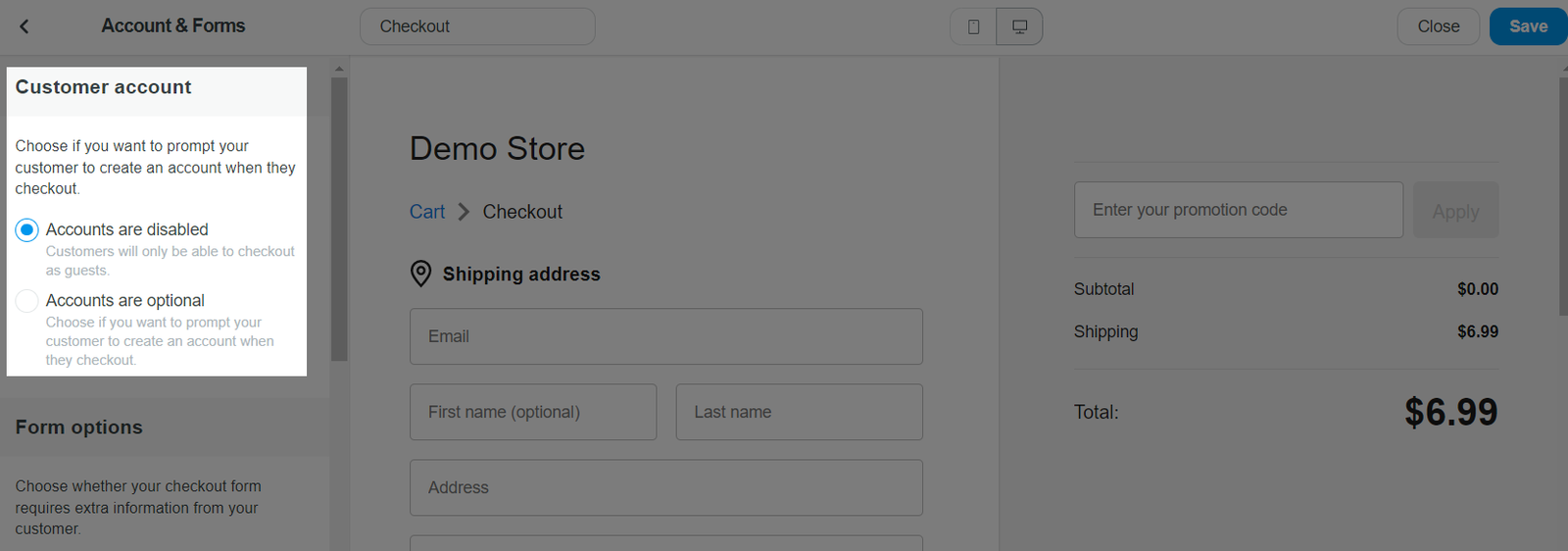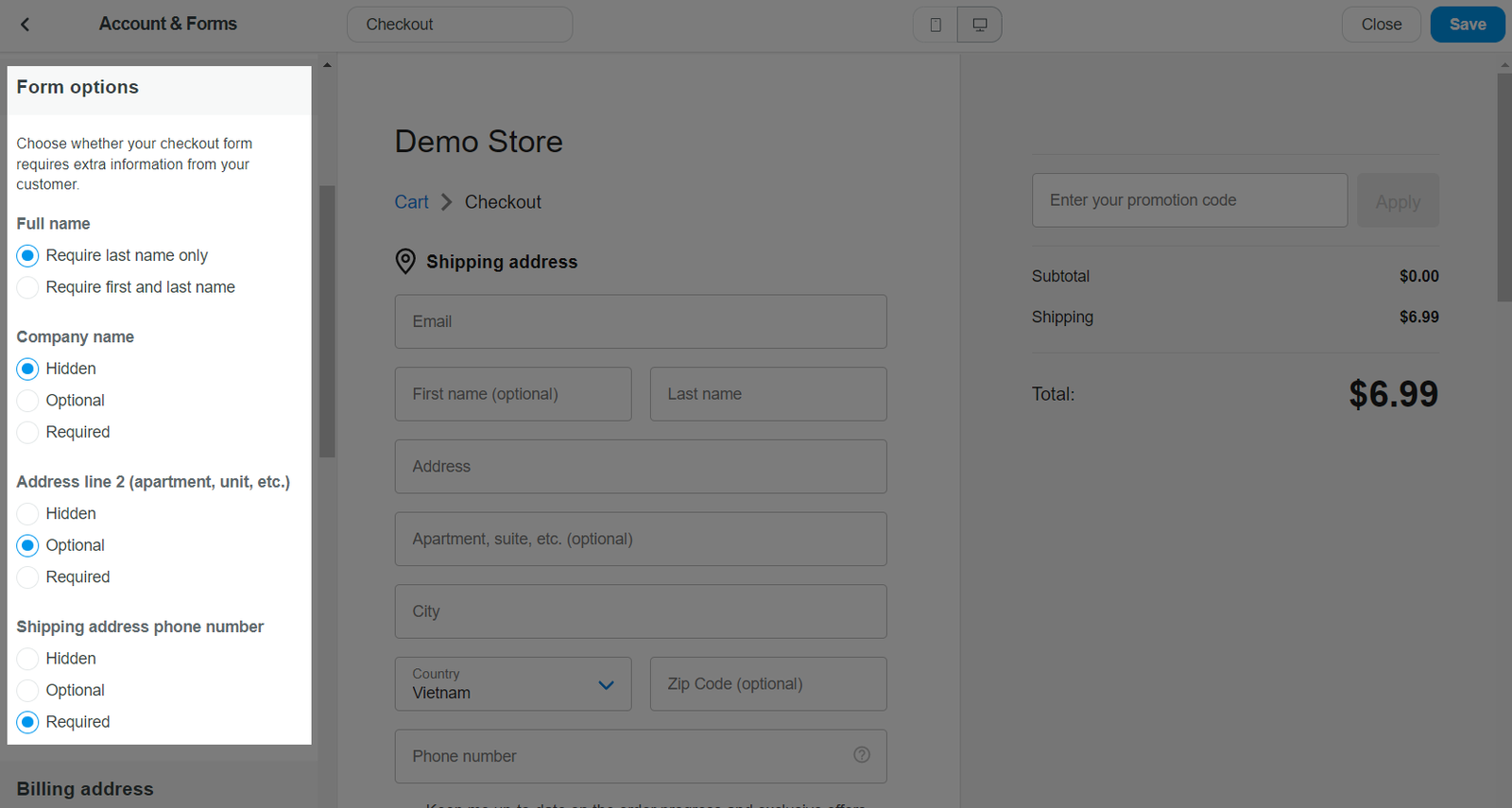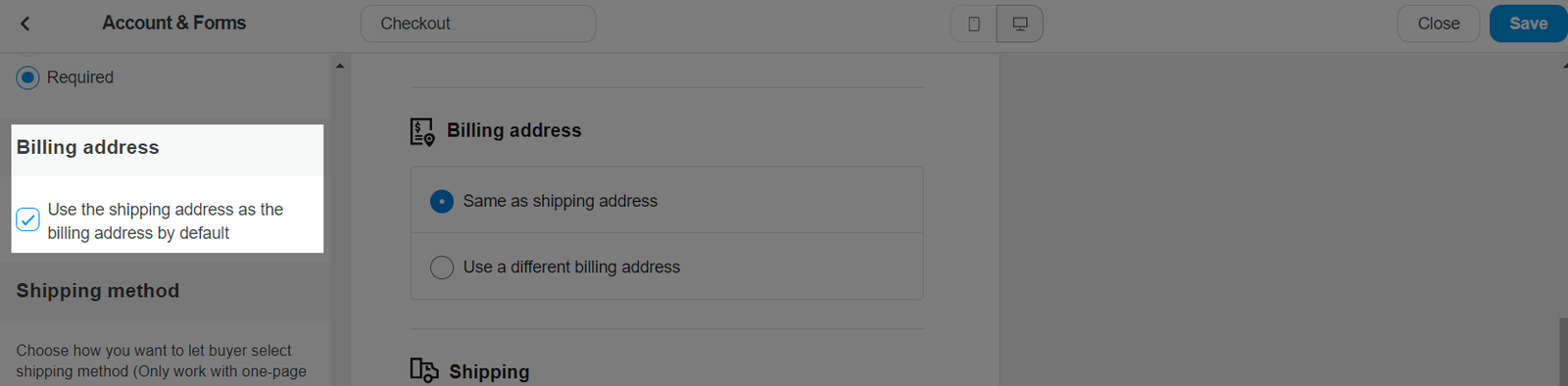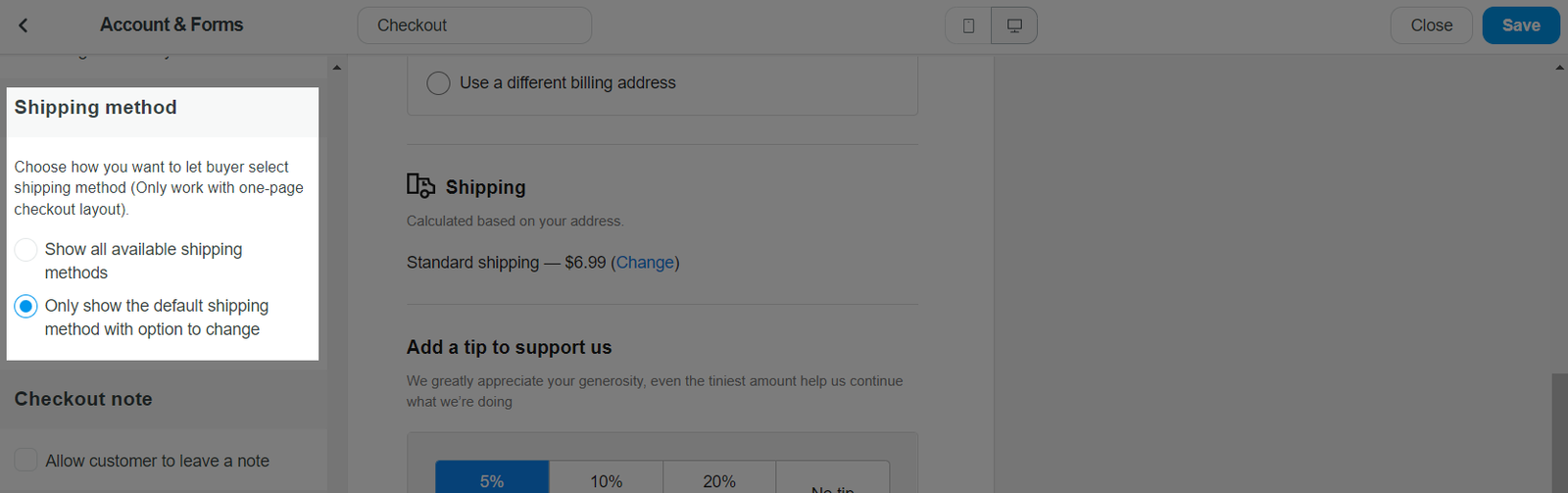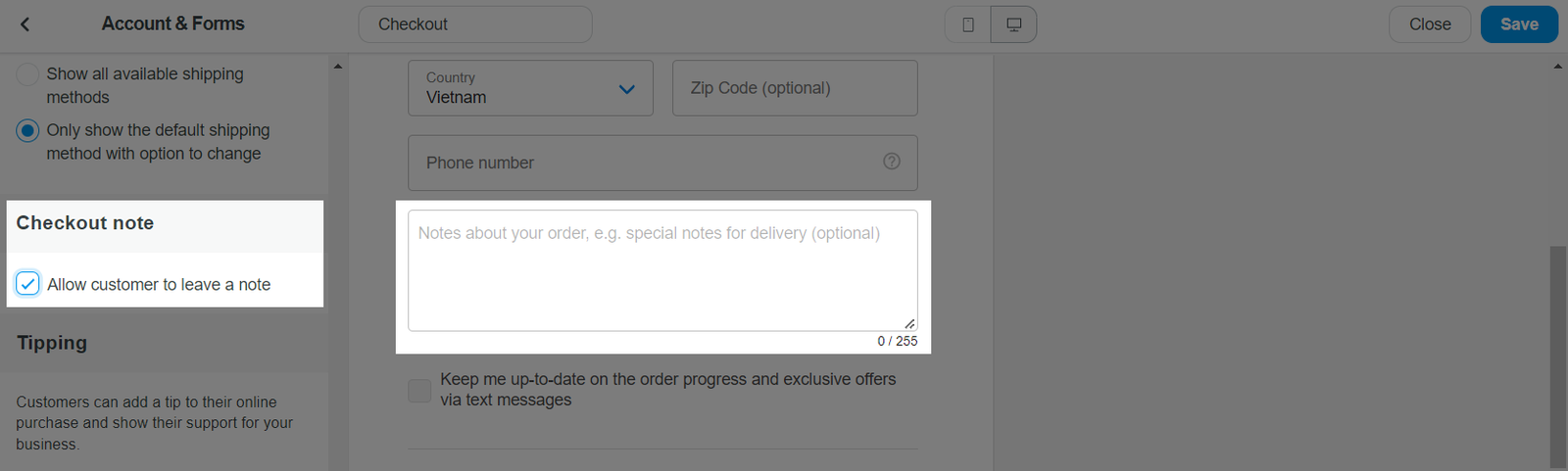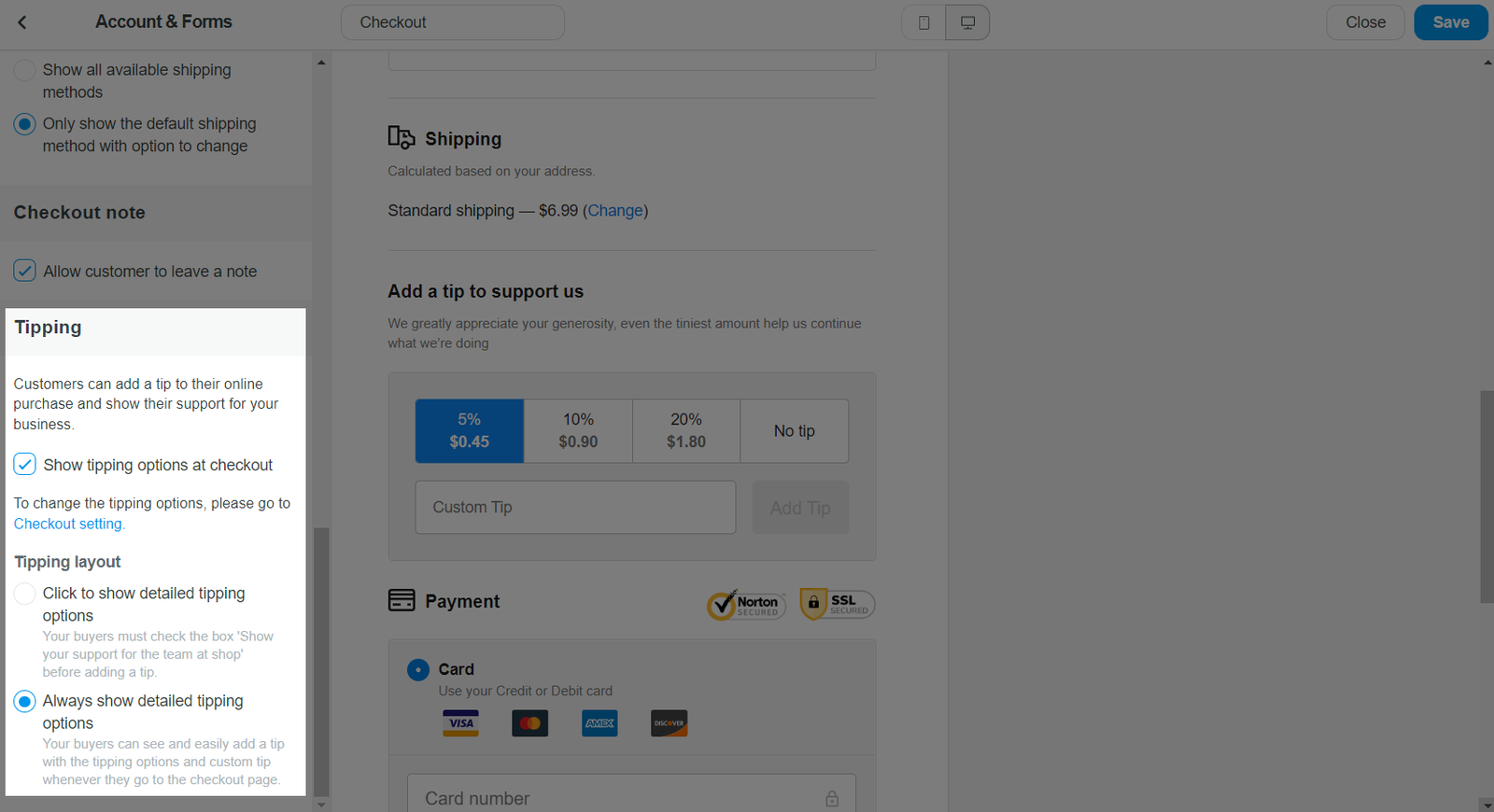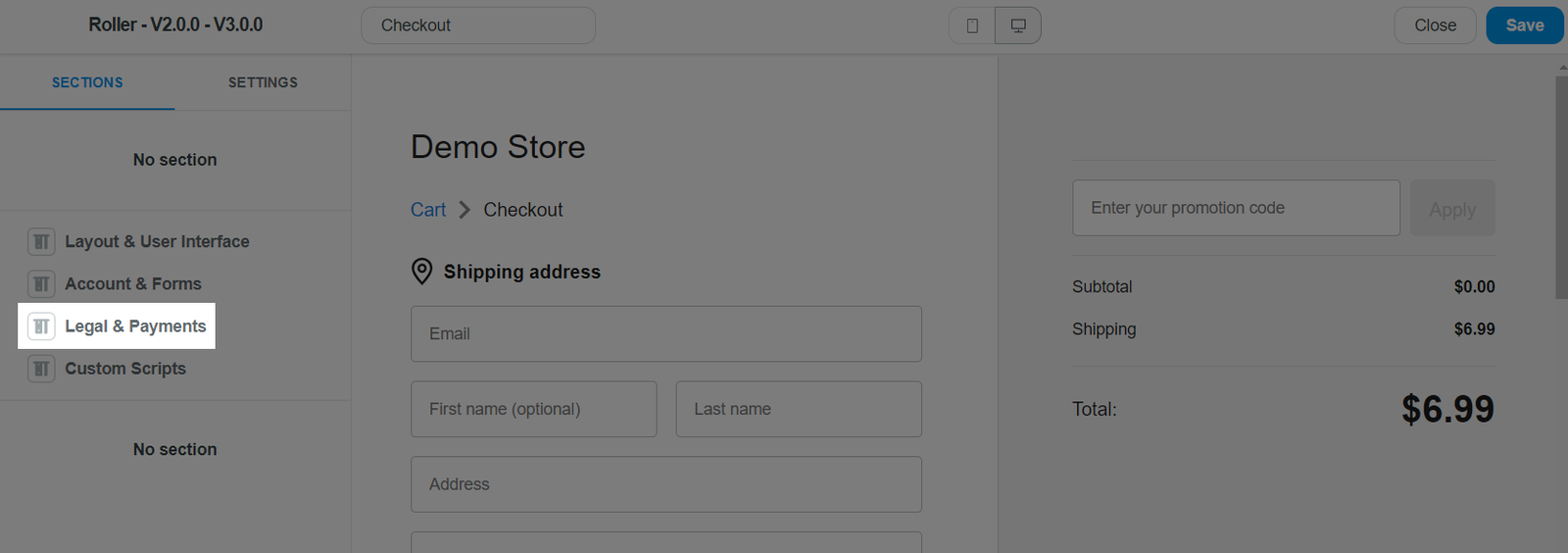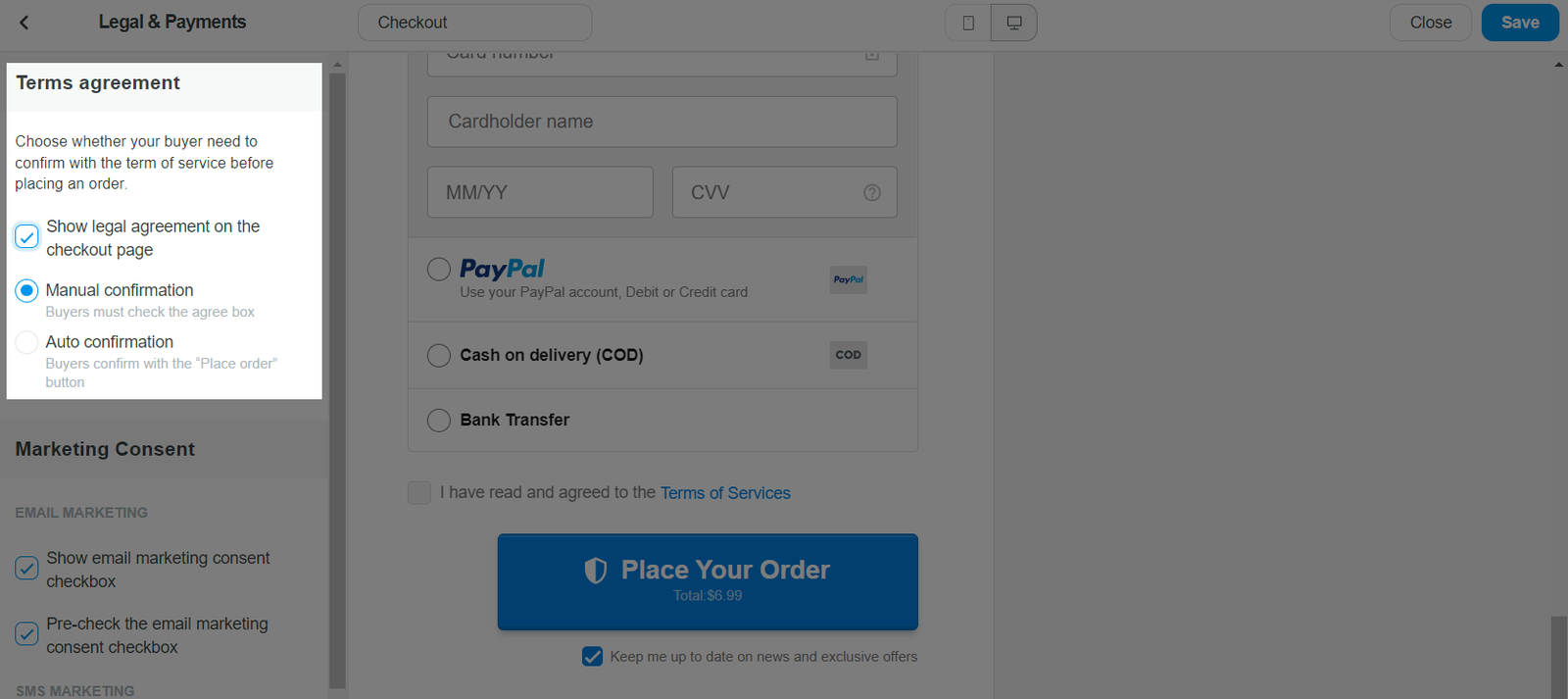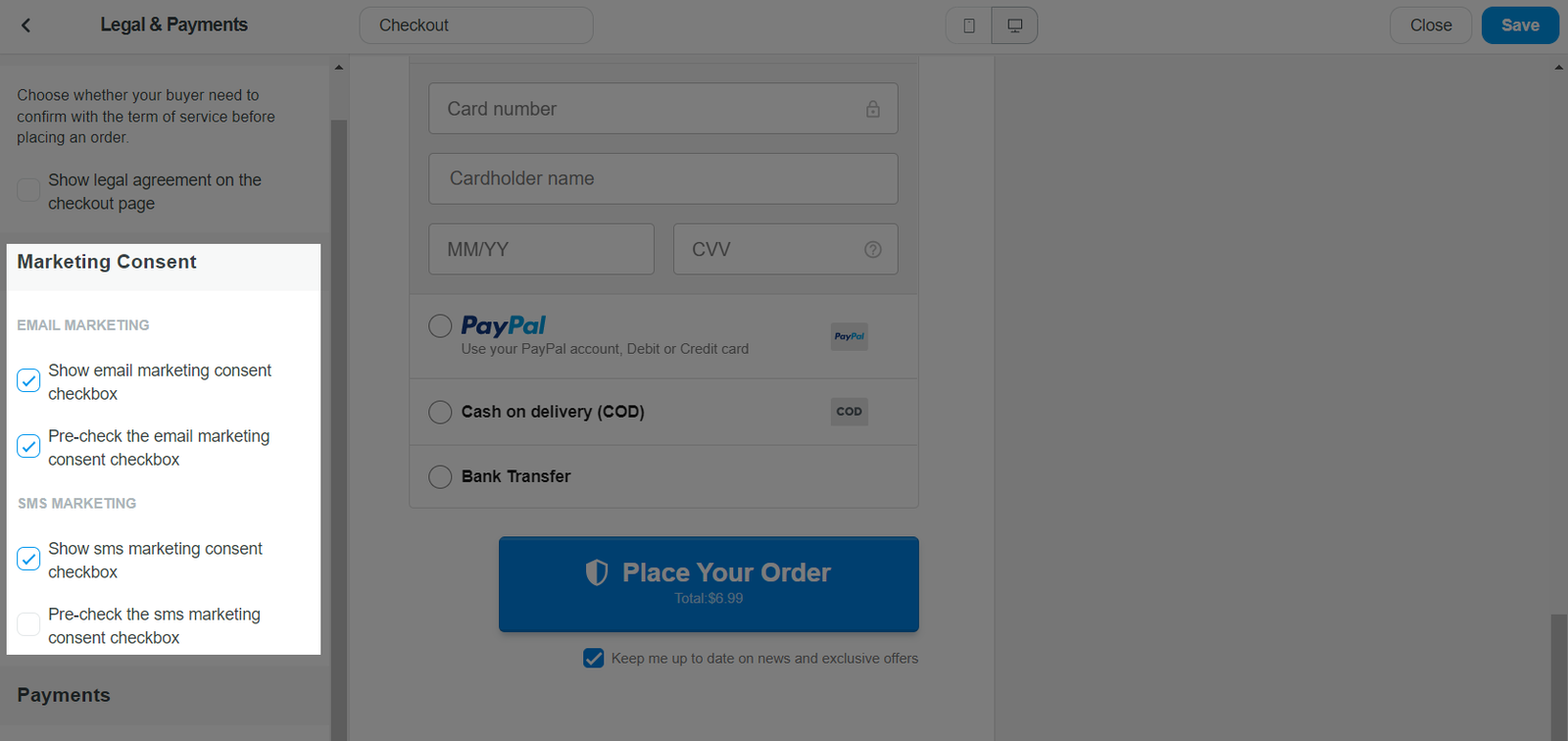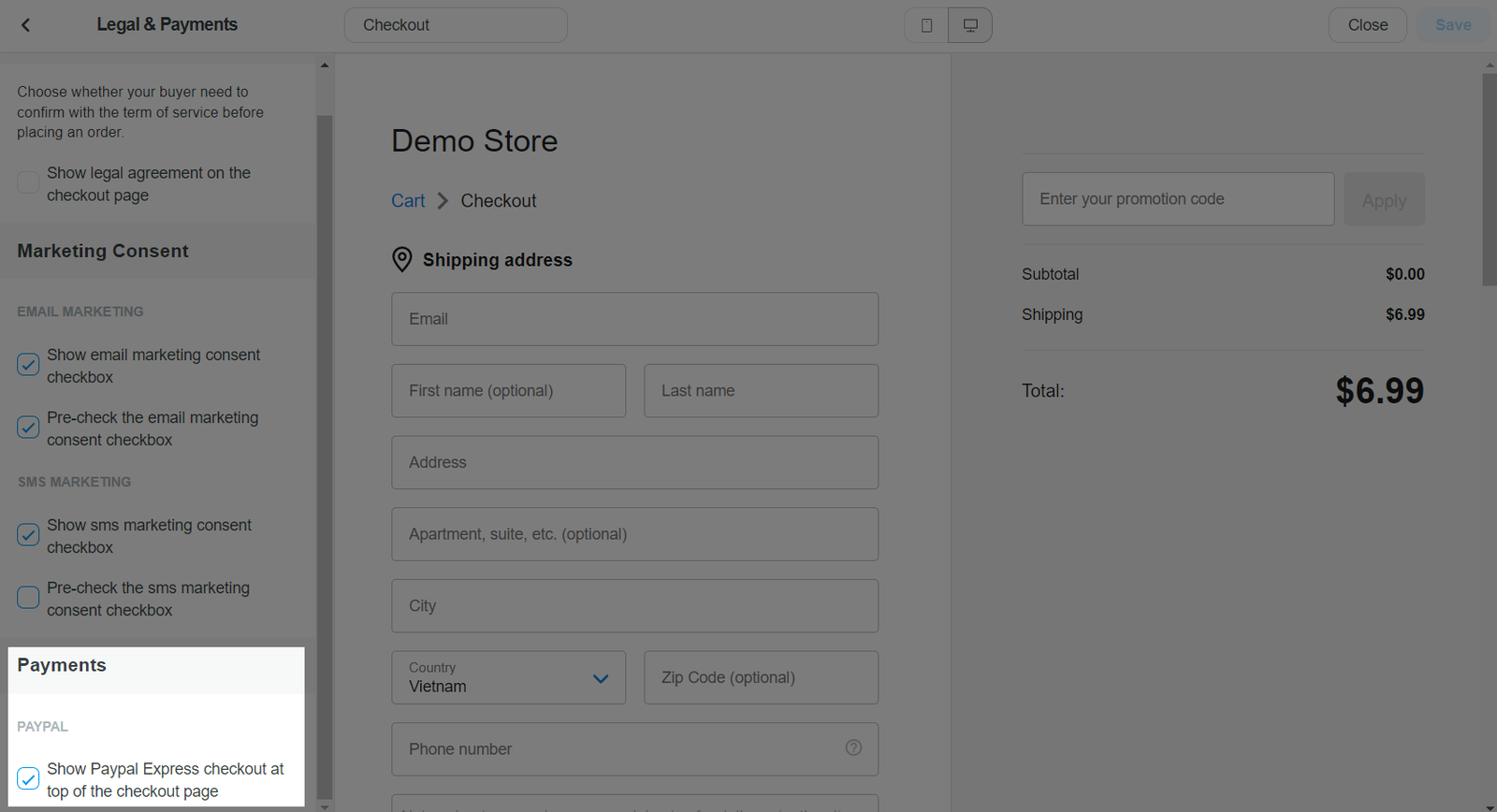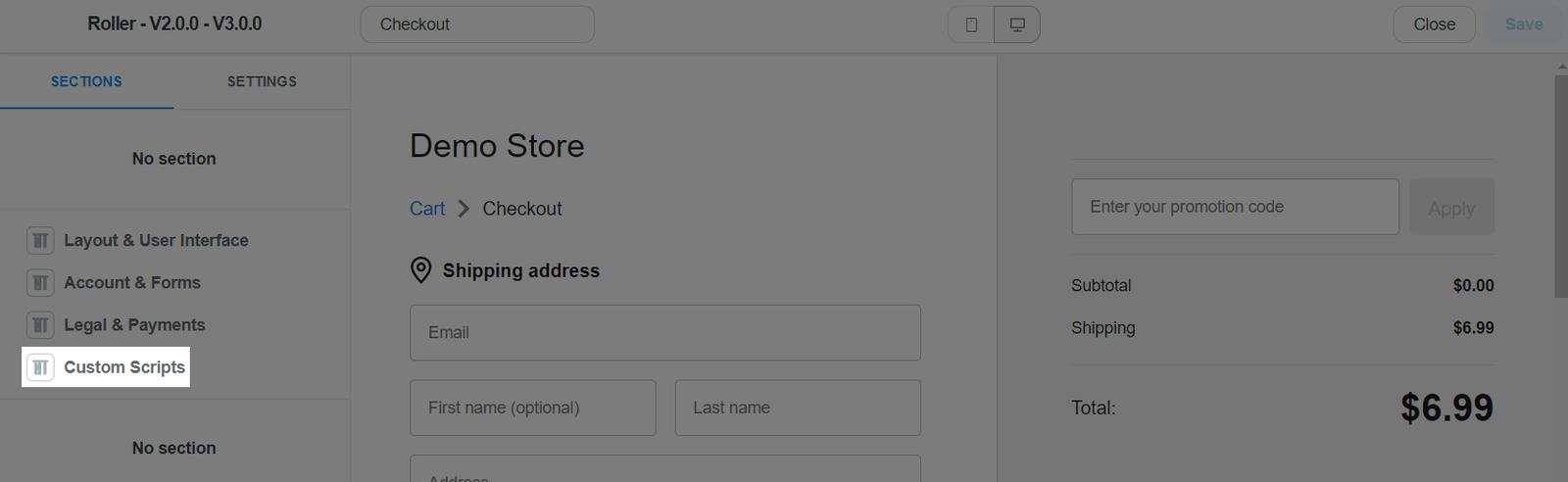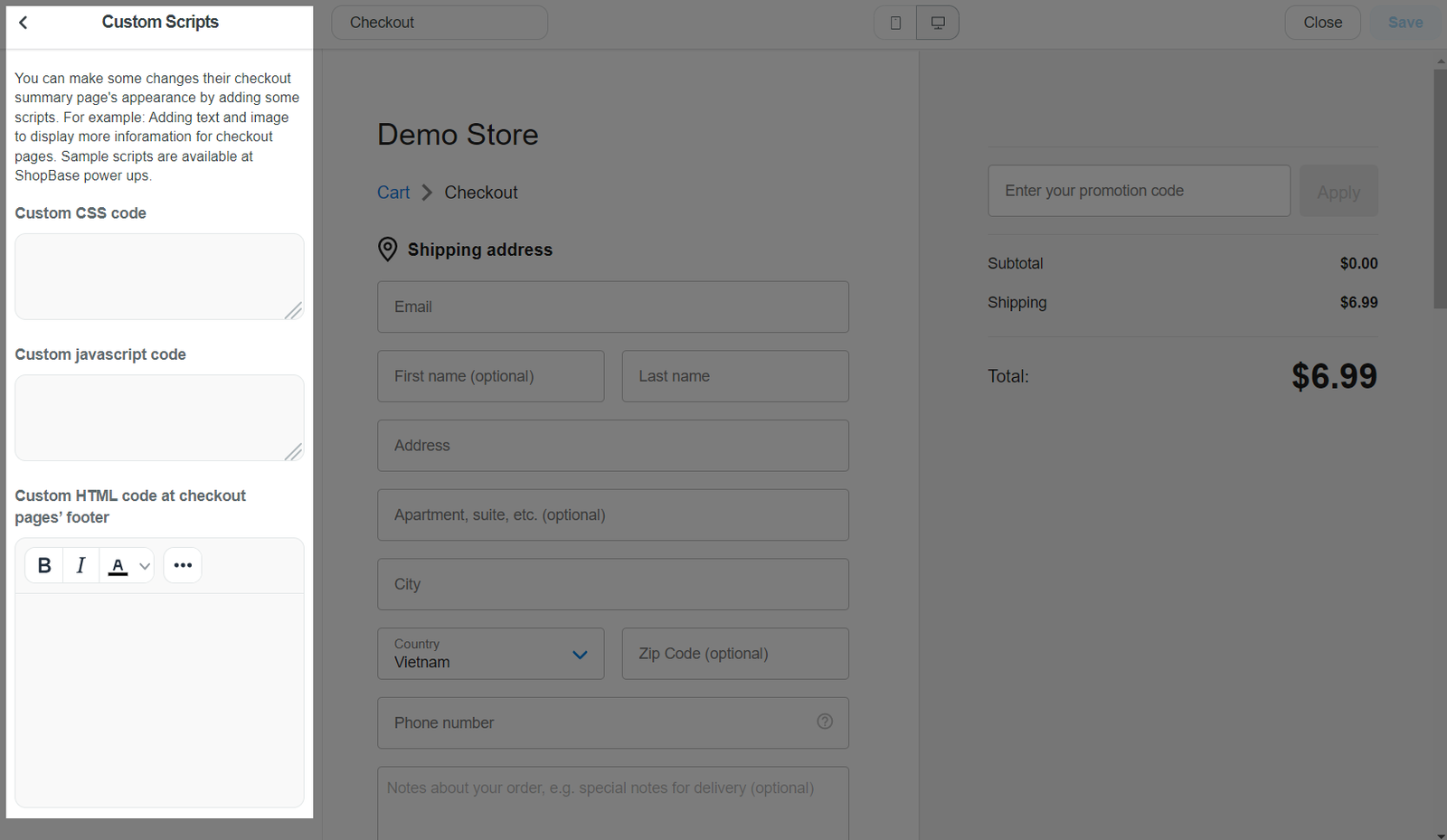Giao diện của trang thanh toán trên cửa hàng trực tuyến của bạn có thể được tùy chỉnh sử dụng trình tùy chỉnh chủ đề của chúng tôi. Thêm logo, thay đổi màu sắc, hoặc chọn 1 phông chữ mới để cá nhân hóa trang thanh toán. Trong bài viết này, chúng tôi sẽ hướng dẫn bạn cách sử dụng trình tùy chỉnh chủ đề để thiết lập giao diện trang thanh toán của bạn
Trong bài viết này
A. Thiết lập giao diện trang thanh toán
B. Bố cục & giao diện người dùng
C. Tài khoản & biểu mẫu
D. Pháp lý & thanh toán
E. Mã tùy chỉnh
A. Thiết lập giao diện trang thanh toán
Từ trang quản trị ShopBase, đi tới Online Store > Themes. Chọn chủ đề mà bạn muốn tùy chỉnh và nhấp vào Customize.
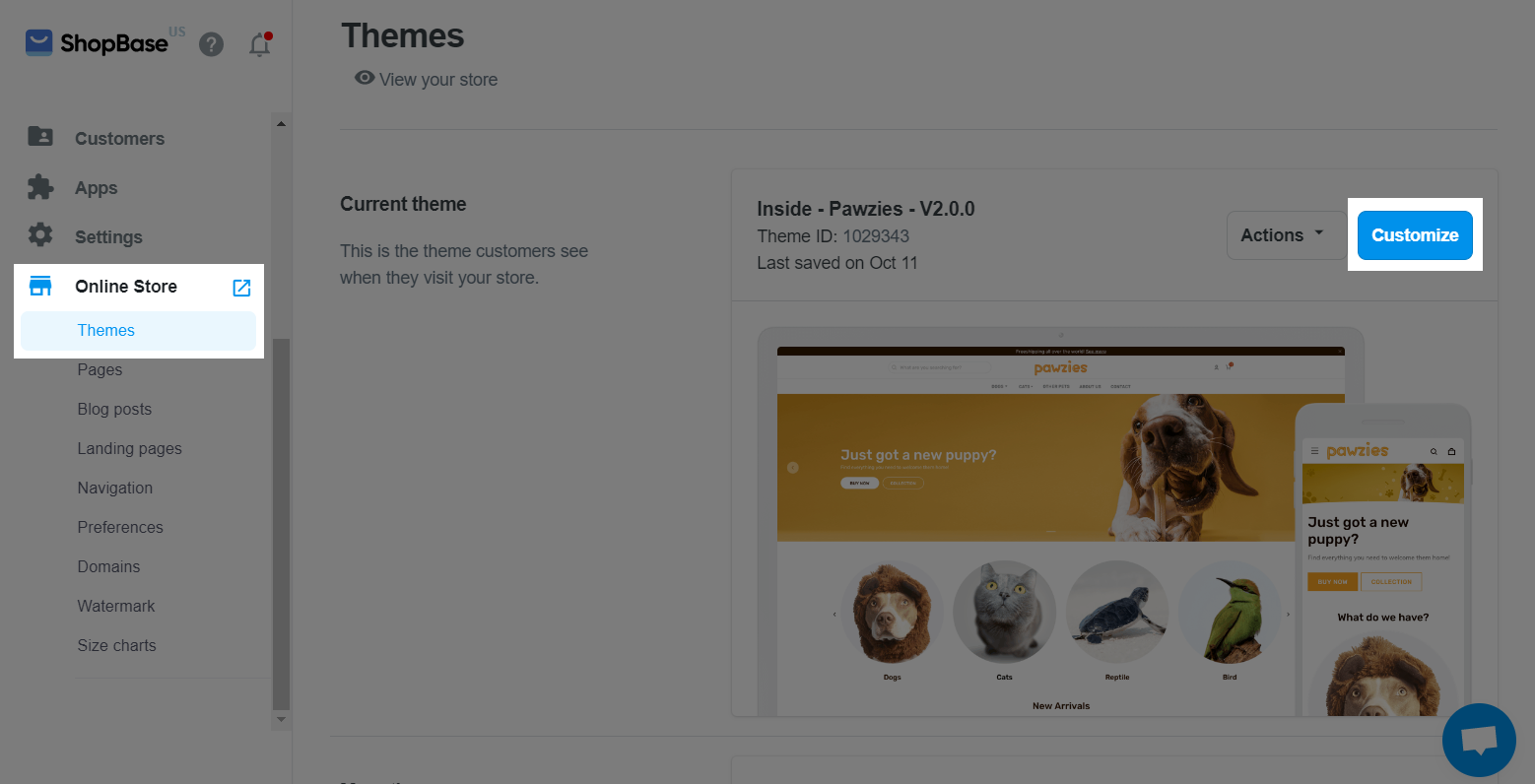
Chọn trang Checkout từ menu đổ xuống.
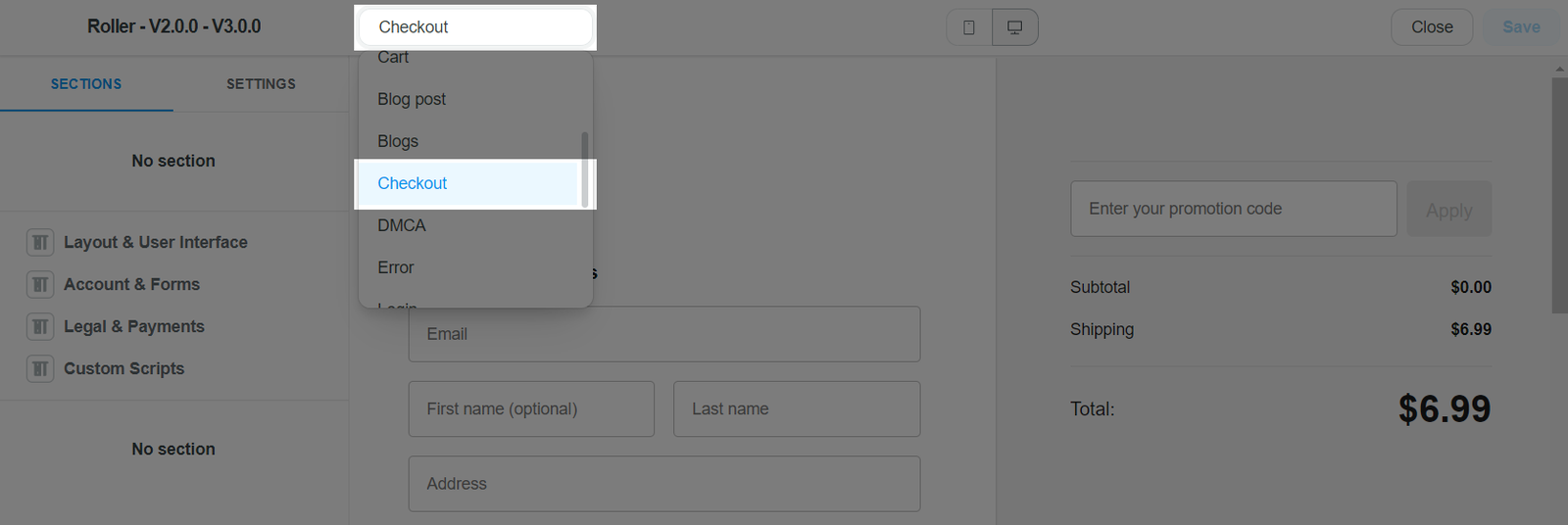
Tại trang Checkout, bạn có thể tùy chỉnh các mục sau:
Bố cục & giao diện người dùng.
Tài khoản & biểu mẫu (chỉ khả dụng cho cửa hàng ShopBase và PrintBase).
Pháp lý & thanh toán (chỉ khả dụng cho cửa hàng ShopBase).
Mã tùy chỉnh (chỉ khả dụng cho cửa hàng ShopBase).
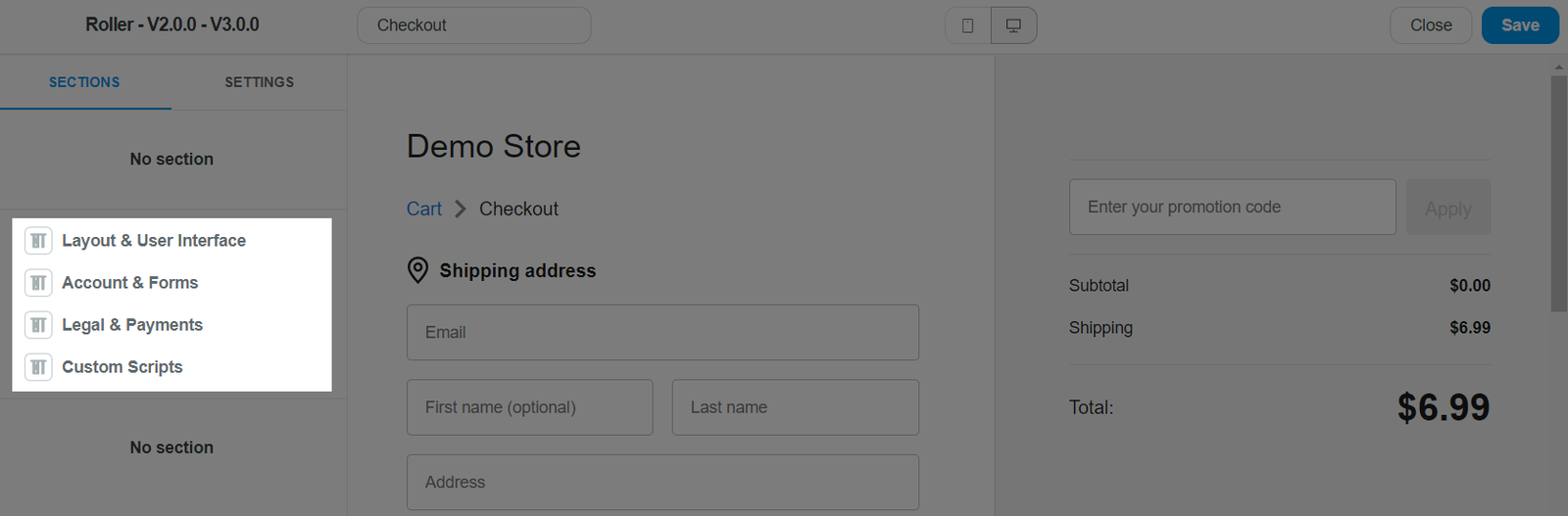
Chúng tôi đã tiến hành nghiên cứu chi tiết cho các cửa hàng PrintBase và PlusBase, để một số cài đặt được định cấu hình trước và không yêu cầu tùy chỉnh thêm, nhằm đảm bảo tỉ lệ chuyển đổi và trải nghiệm khách hàng được tối ưu hóa nhất trên cửa hàng của bạn.
Để biết thêm thông tin về cách tùy chỉnh từng phần, vui lòng tham khảo hướng dẫn bên dưới.
B. Bố cục & giao diện người dùng
Từ trang Checkout trong trình tùy chỉnh chủ đề, chọn mục Layout & user interface.
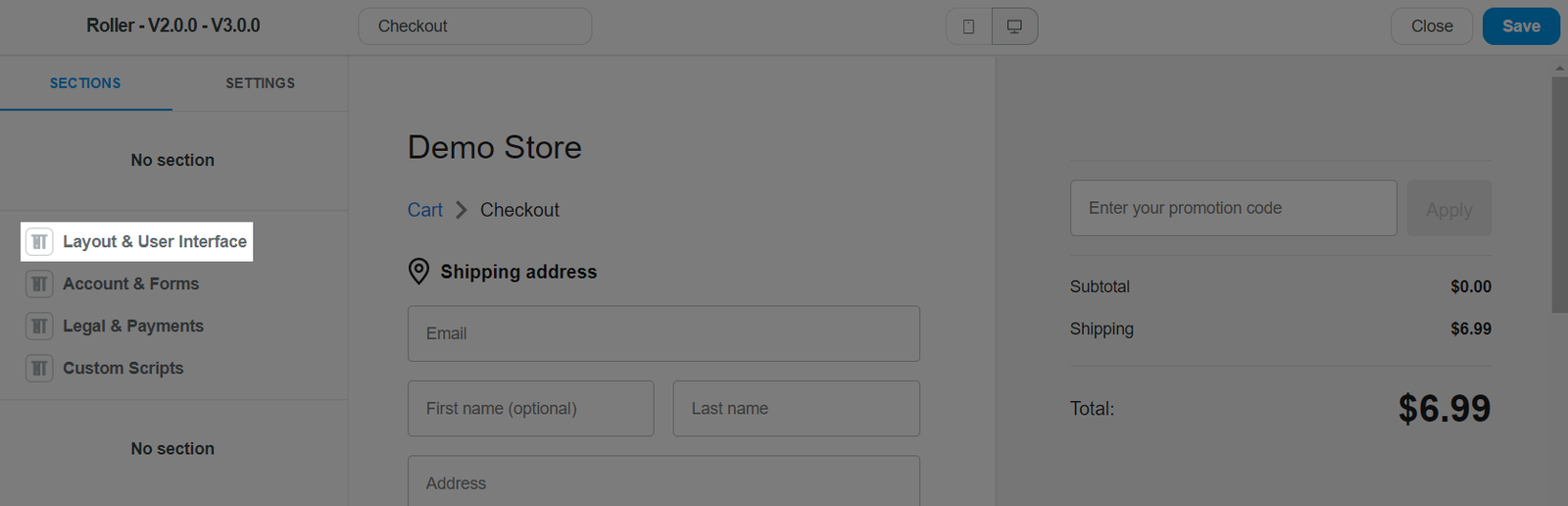
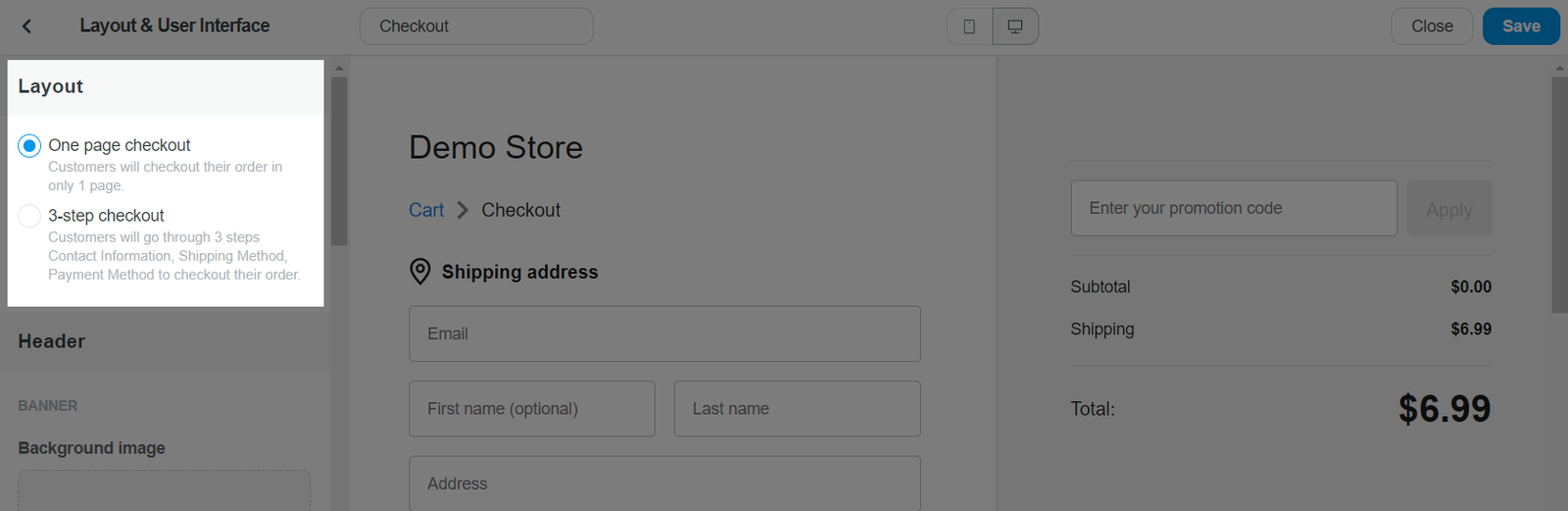
Banner: Tải lên hình nền hiển thị tại phía đầu của trang thanh toán.
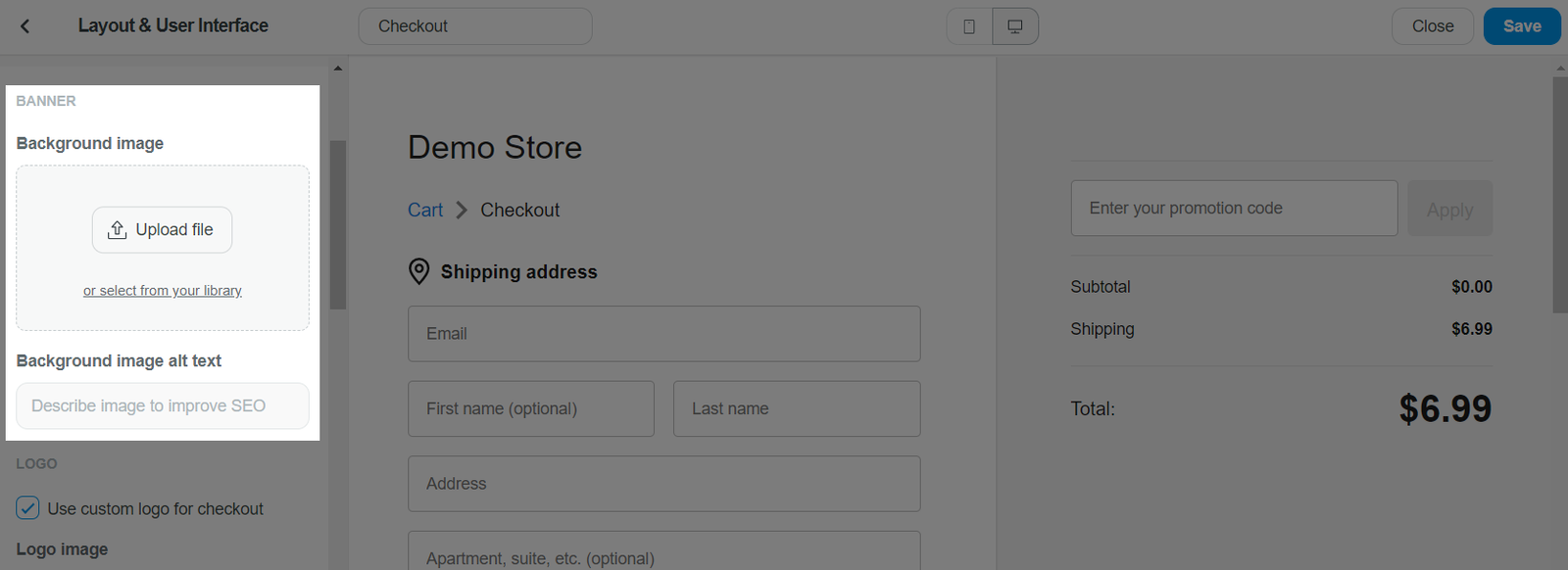
Logo: Thêm logo cho cửa hàng.
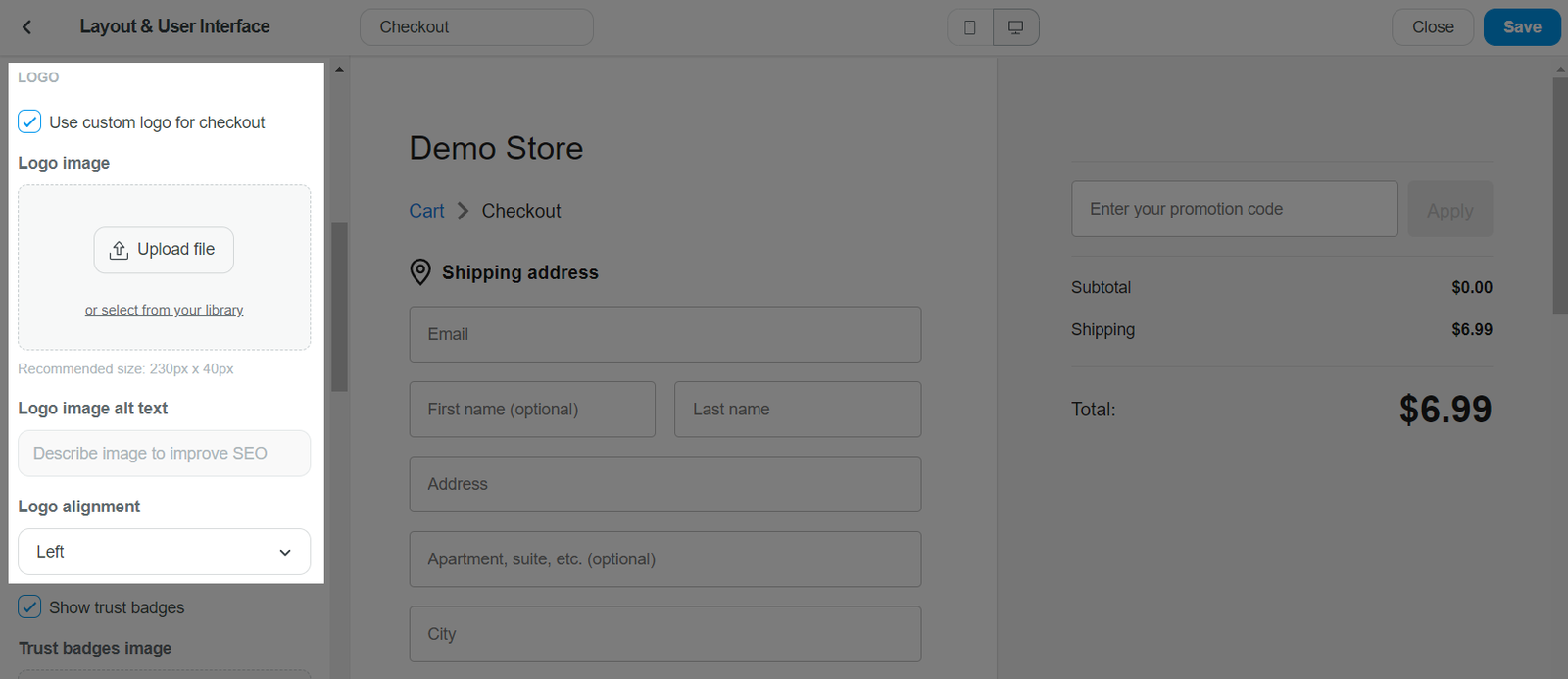
Trust badges image: Thêm hình ảnh huy hiệu tin cậy vào trang thanh toán.
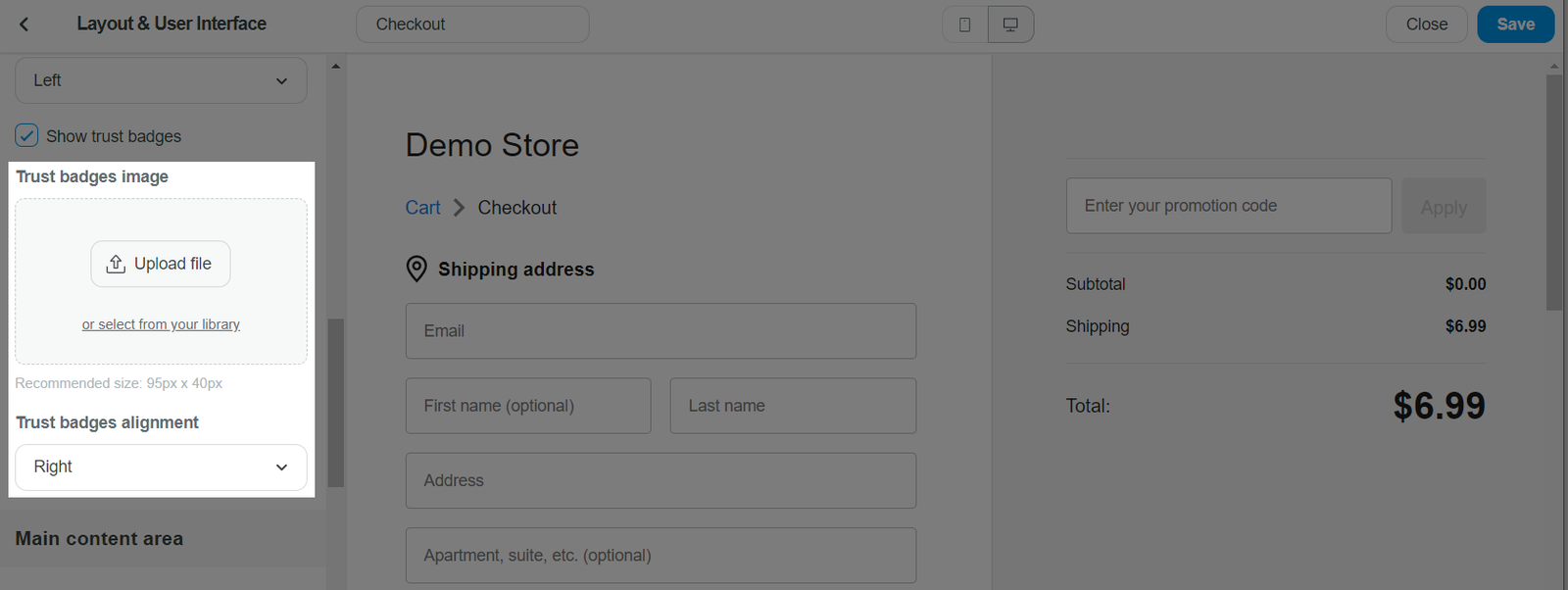
Main content area: Thêm hình nền cho phần nội dung.
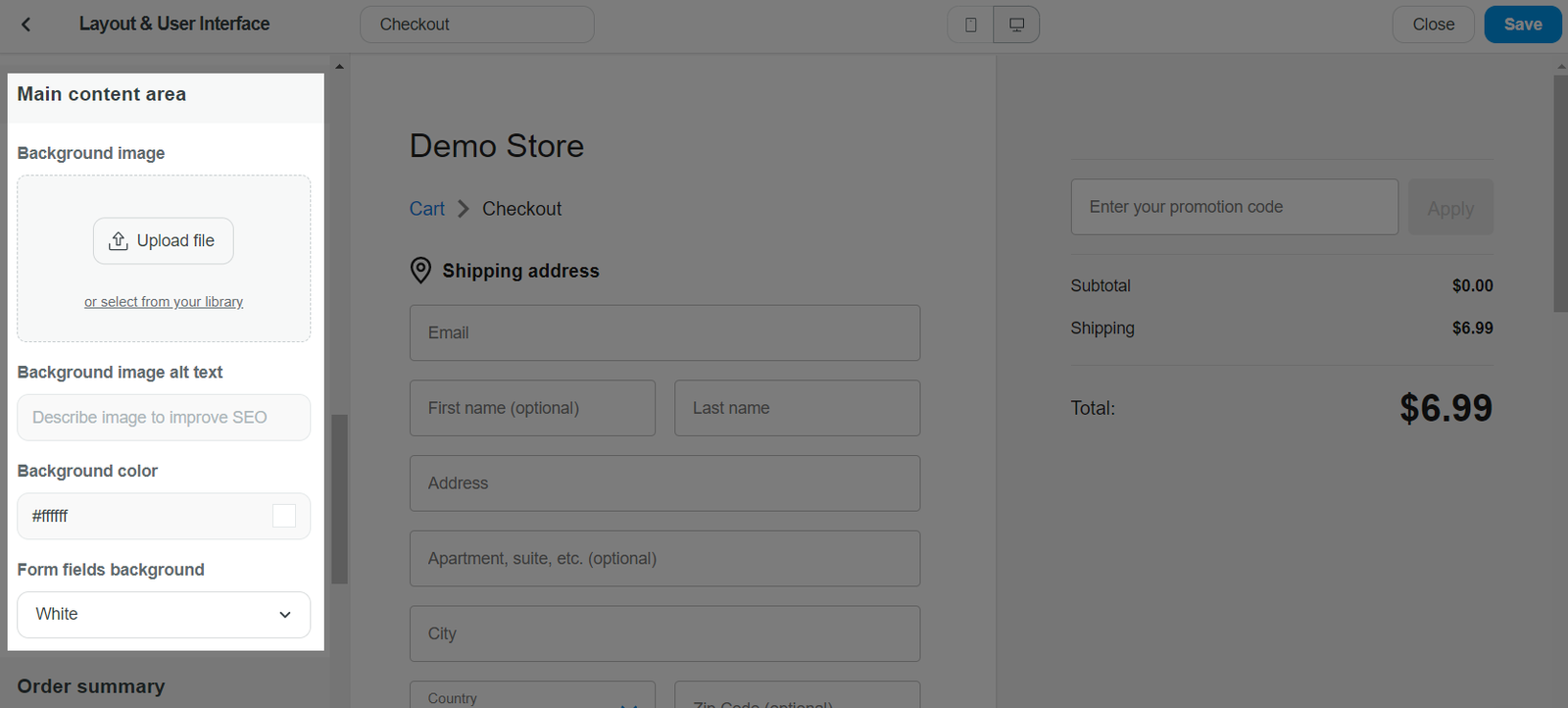
Chọn hiển thị hoặc ẩn đồng hồ đếm ngược/thông tin tăng độ tin cậy cho cửa hàng.
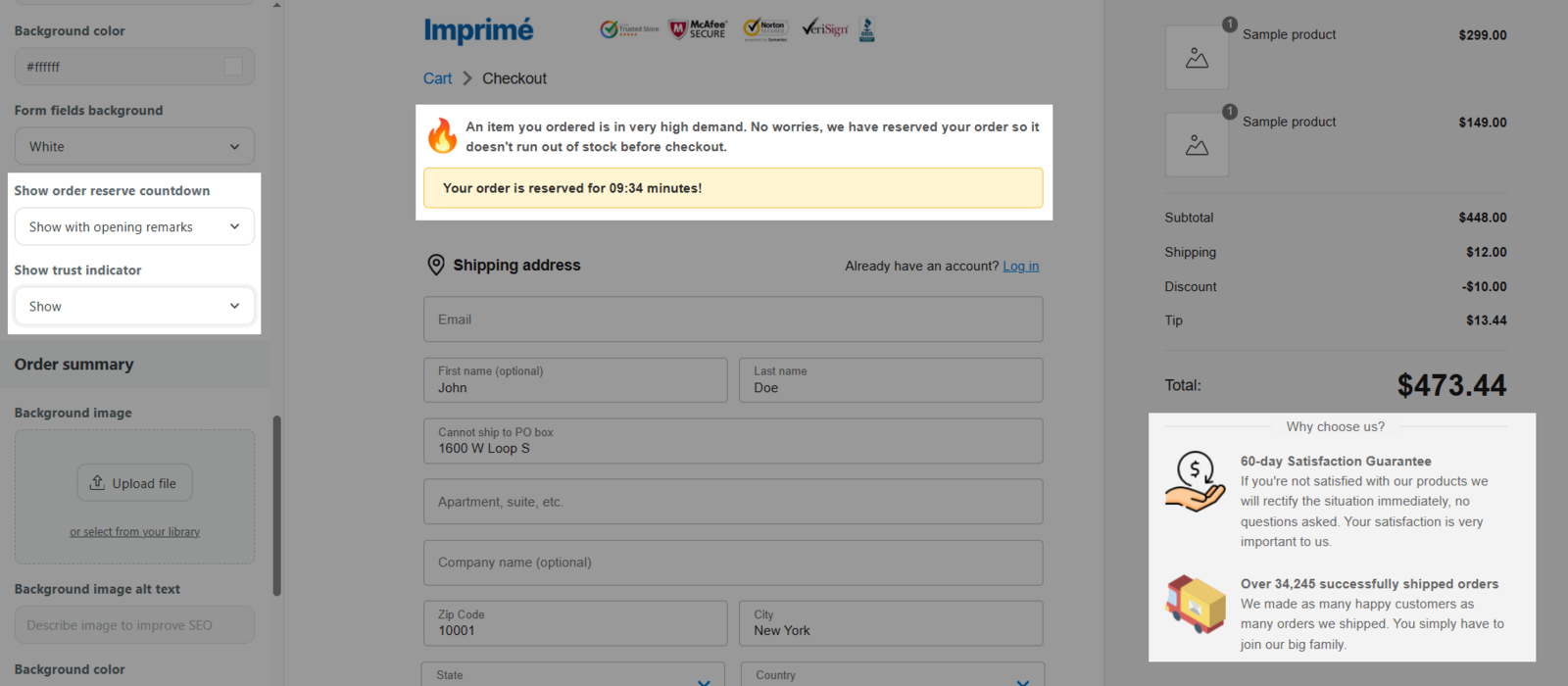
Order summary: Thêm hình nền hoặc thay đổi màu của phần tổng kết đơn hàng.
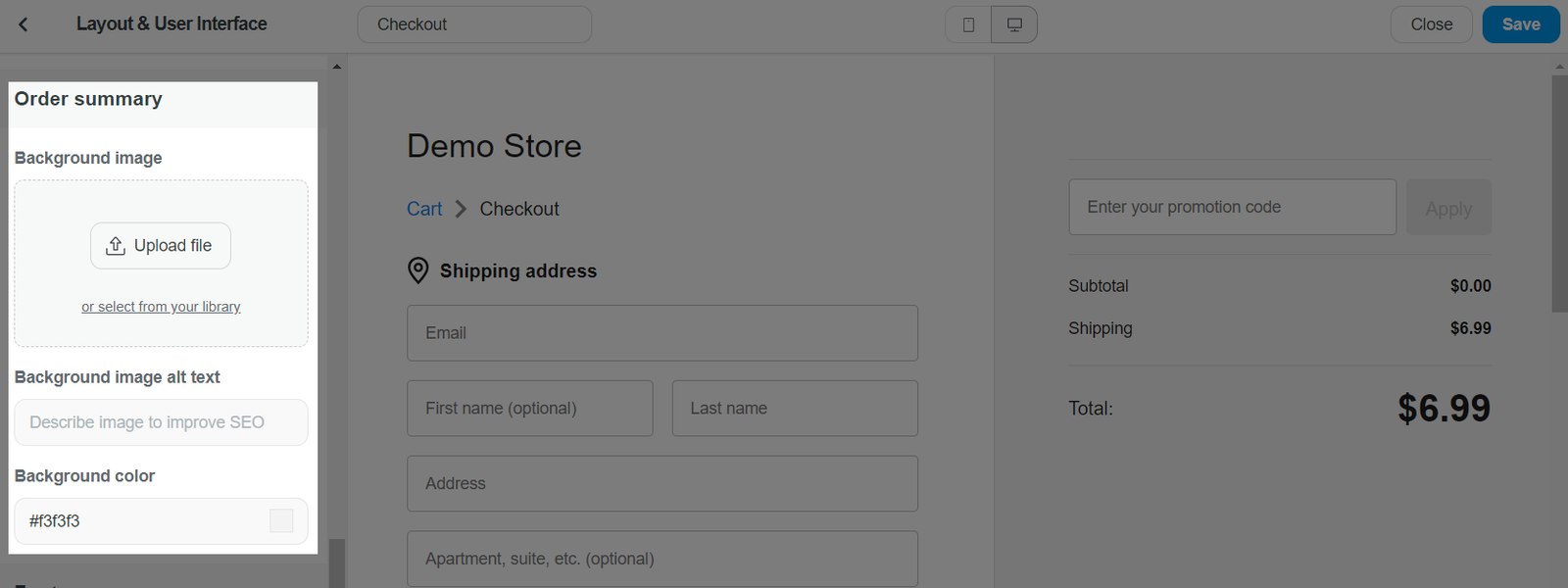
Footer: Chọn để hiển thị hoặc không hiển thị chân trang của cửa hàng (footer) khi thanh toán.
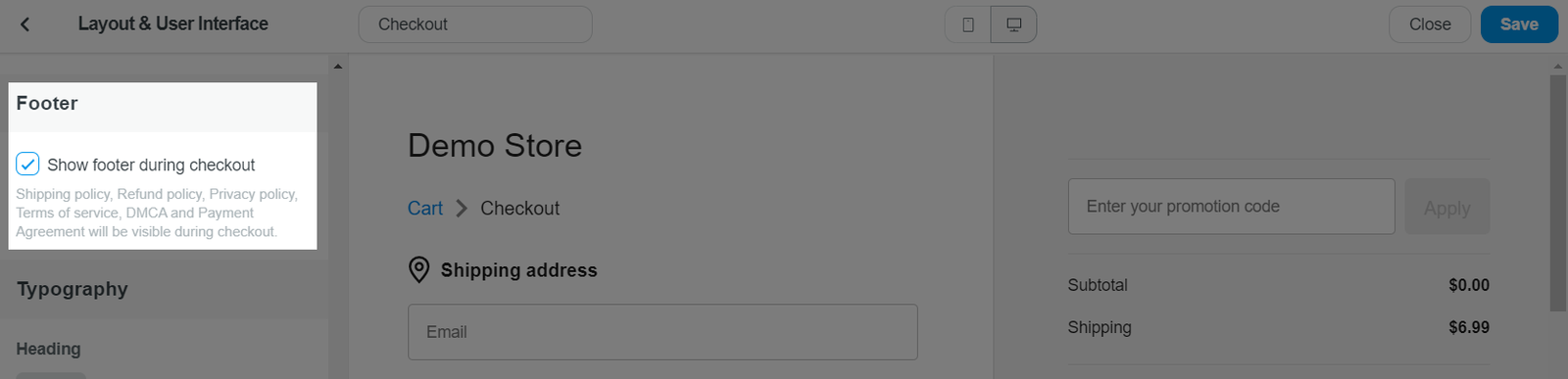
Typography: Thay đổi phông chữ của văn bản trên trang thanh toán.
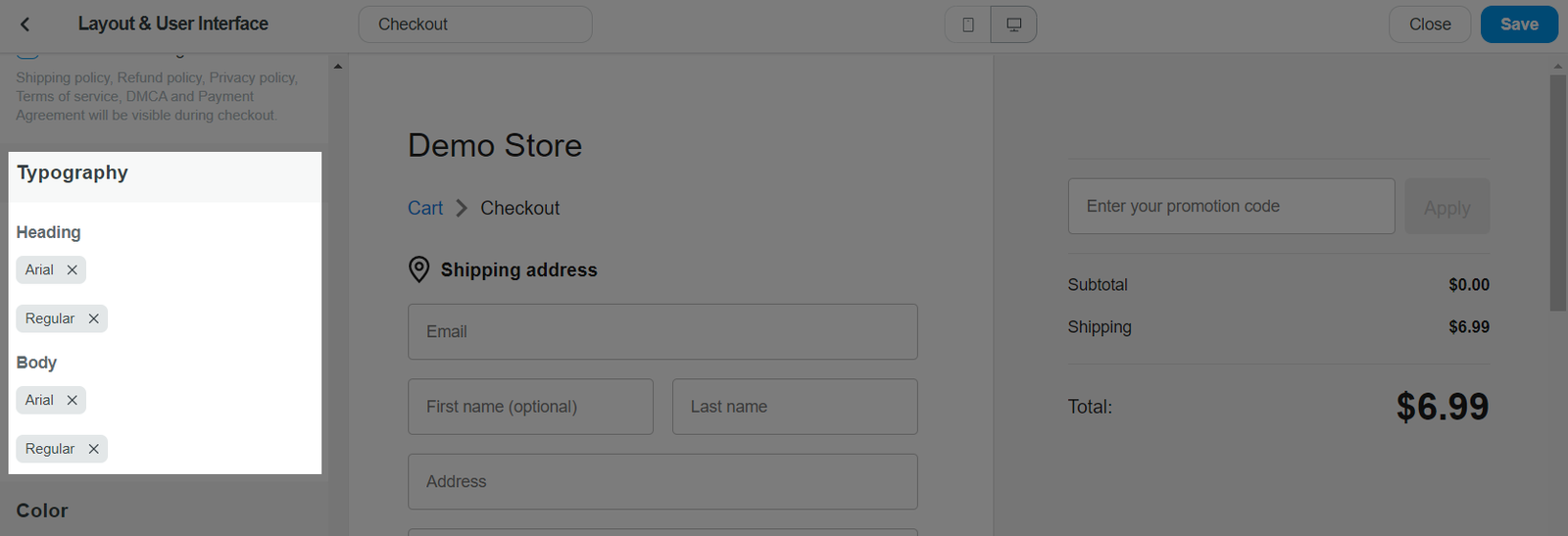
Color: Thay đổi màu chữ, màu các nút và màu của các thông báo lỗi.
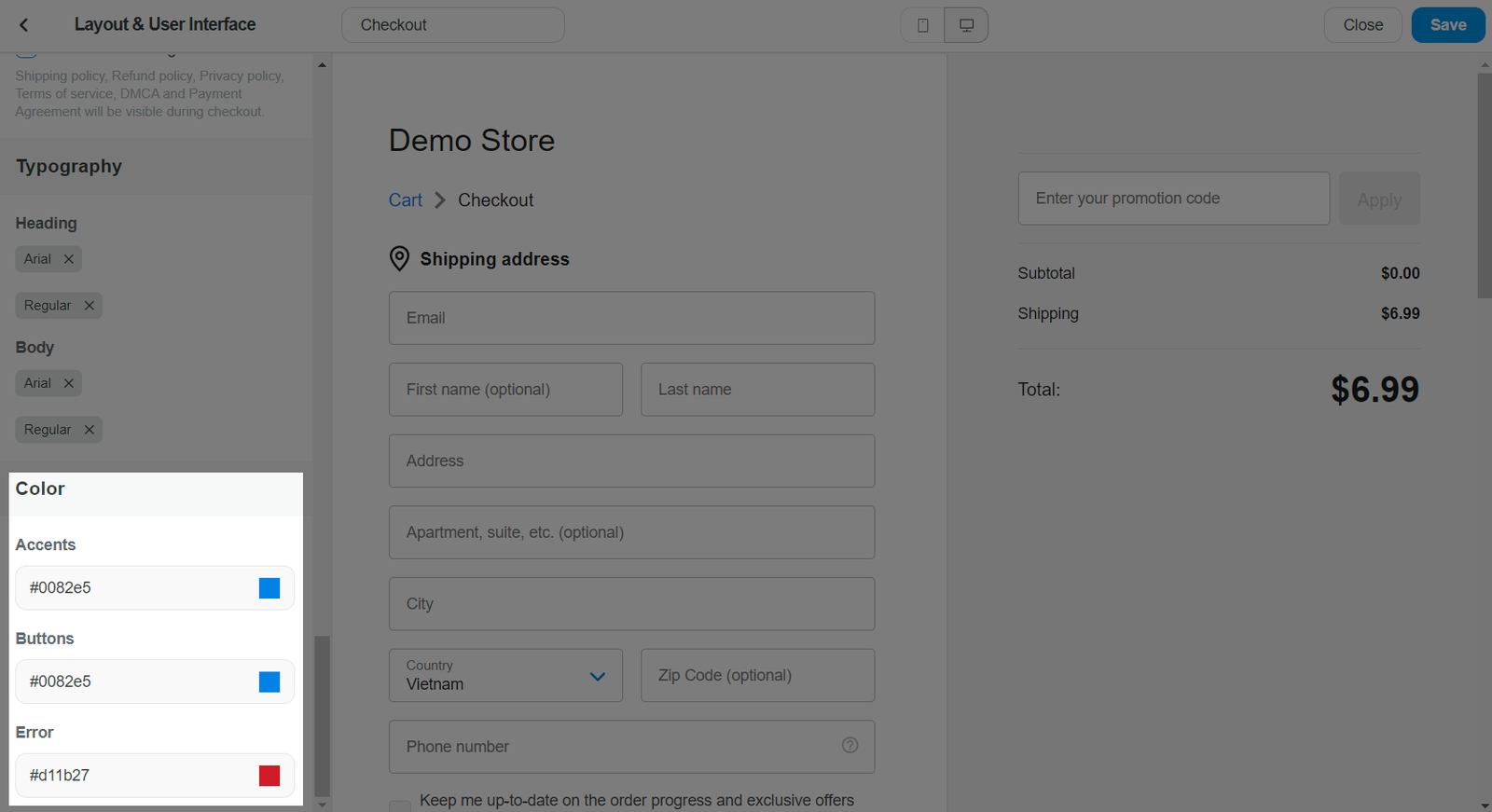
Đối với cửa hàng PrintBase hoặc PlusBase, bạn chỉ có thể tùy chỉnh logo của cửa hàng trên trang thanh toán.
Nhấp Save khi đã hoàn thành.
C. Tài khoản & biểu mẫu
Thiết lập này chỉ khả dụng cho cửa hàng ShopBase và PrintBase.
Từ trang Checkout trong trình tùy chỉnh chủ đề, chọn mục Account & forms.
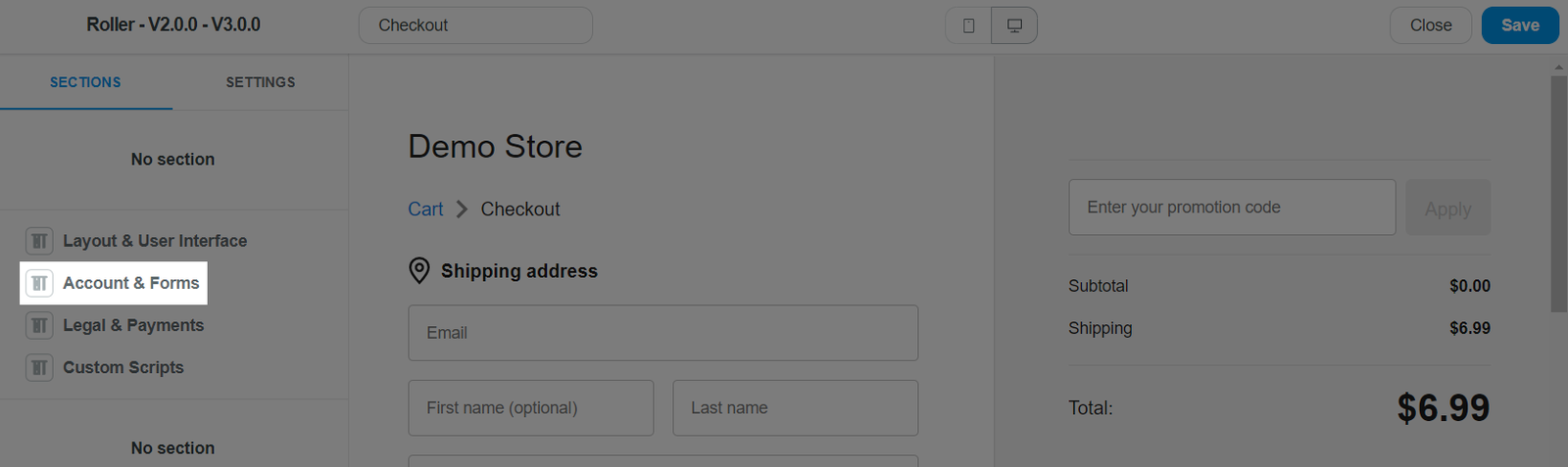
Tại mục Customer account, chọn giữa:
Accounts are disabled: Không yêu cầu khách hàng phải đăng nhập để thanh toán.
Accounts are optional: Khách hàng có thể dùng hoặc không dùng tài khoản đăng ký để thanh toán.
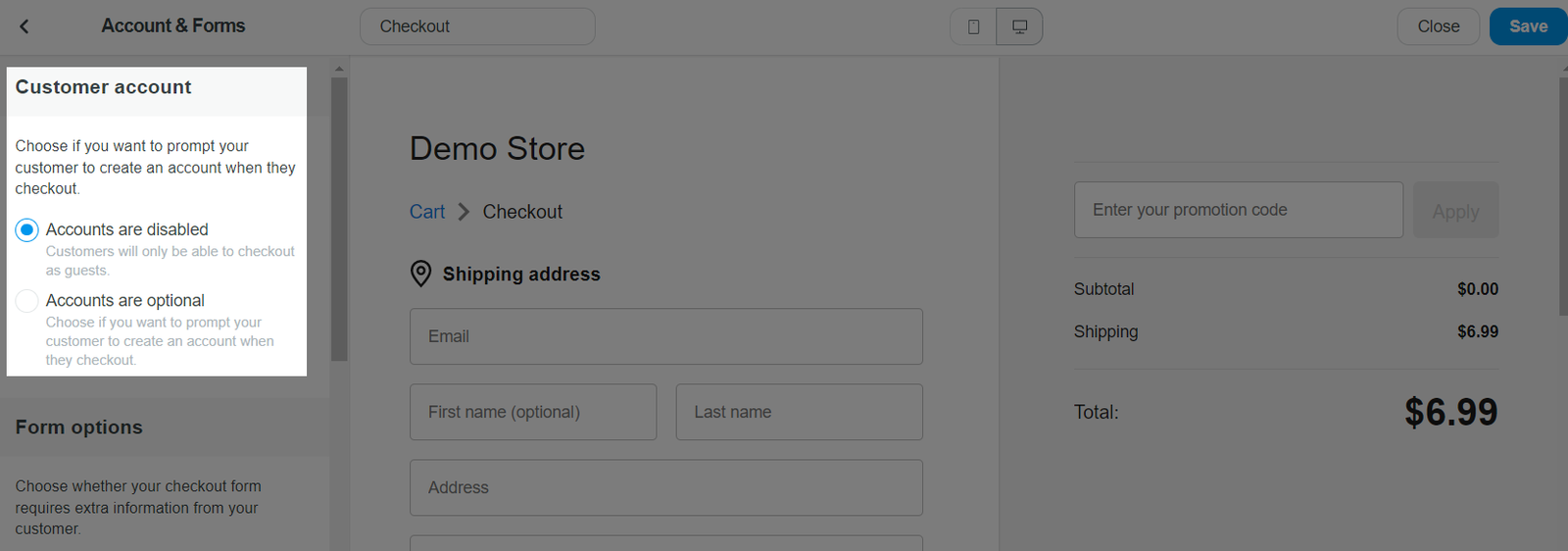
Bạn có thể chọn Accounts are optional nếu bạn muốn nhắc nhở khách hàng đăng nhập hoặc đăng ký tài khoản khi họ tiến hành thanh toán, từ đó dễ dàng chuyển họ thành khách hàng trung thành.
Trong mục Form Option, tùy chỉnh biểu mẫu thanh toán theo mong muốn.
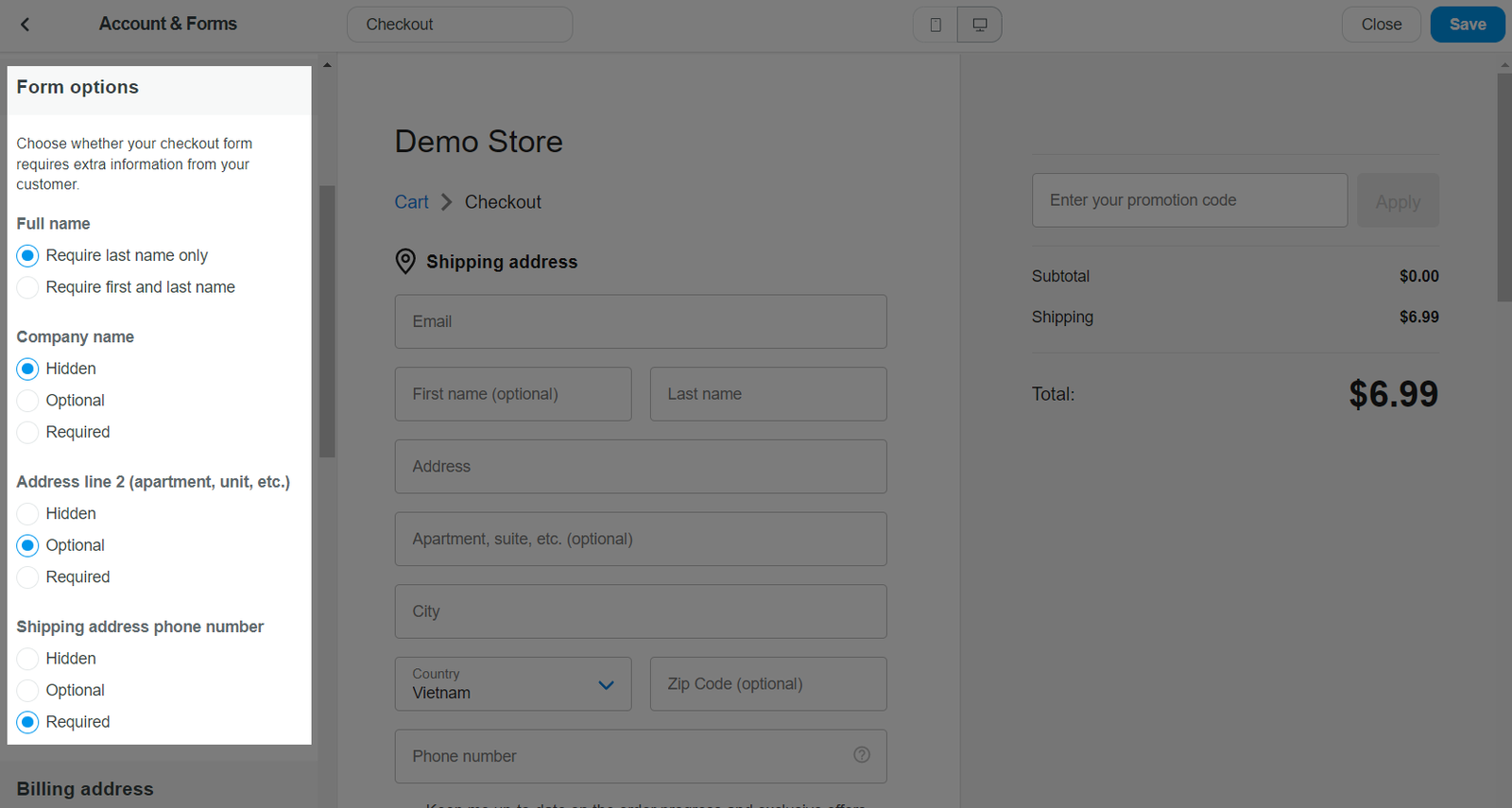
Trong mục Billing address, chọn Use the shipping address as the billing address by default cho phép khách hàng sử dụng địa chỉ giao hàng làm địa chỉ thanh toán theo mặc định.
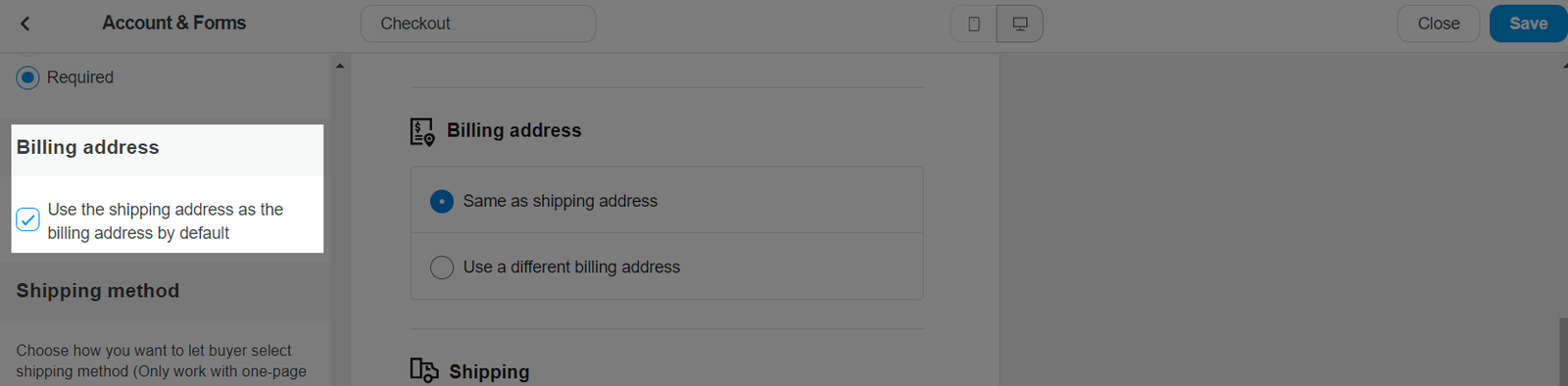
Trong mục Shipping method, chọn cách bạn muốn khách hàng chọn phương thức giao hàng bằng cách hiển thị tất cả các phương thức giao hàng khả dụng cùng một lúc hoặc chỉ hiển thị phương thức giao hàng mặc định với tùy chọn thay đổi.
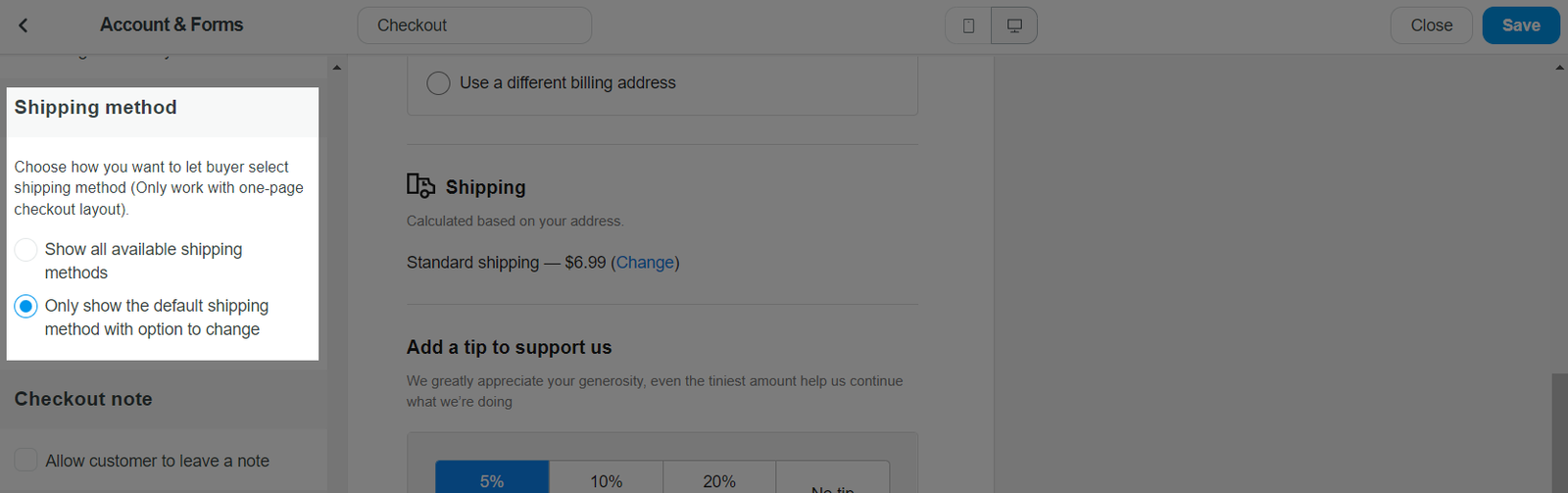
Thiết lập này chỉ áp dụng cho thanh toán một bước.
Trong mục Checkout note, bật Allow customer to leave a note để hiển thị một ô văn bản trên trang thanh toán cho phép khách hàng để lại lời nhắn/ghi chú trong quá trình thanh toán.
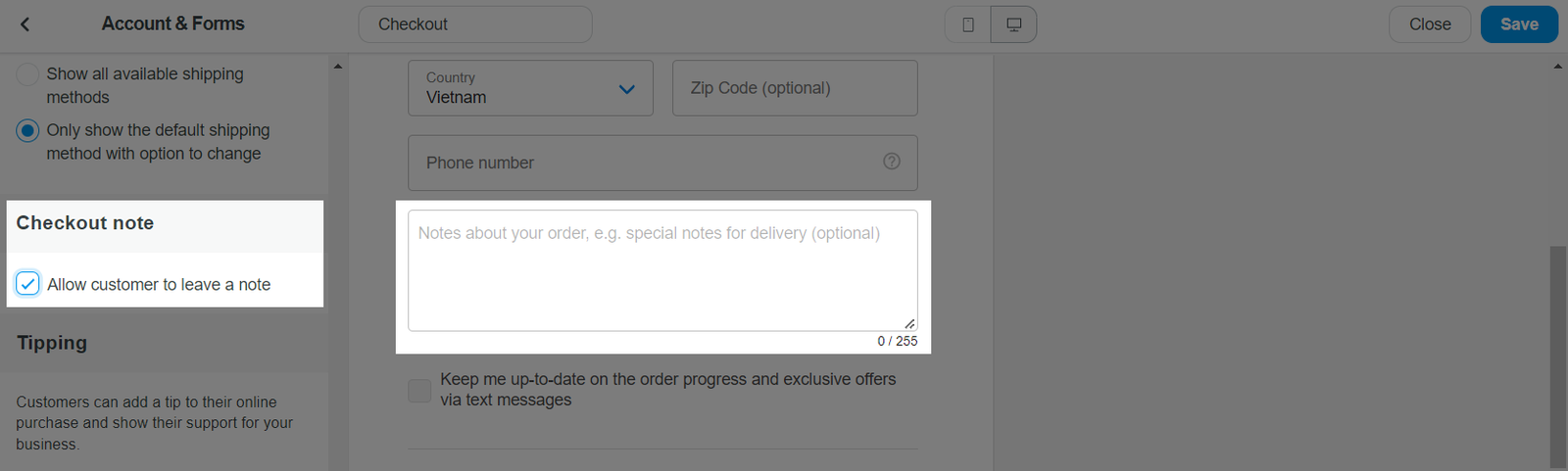
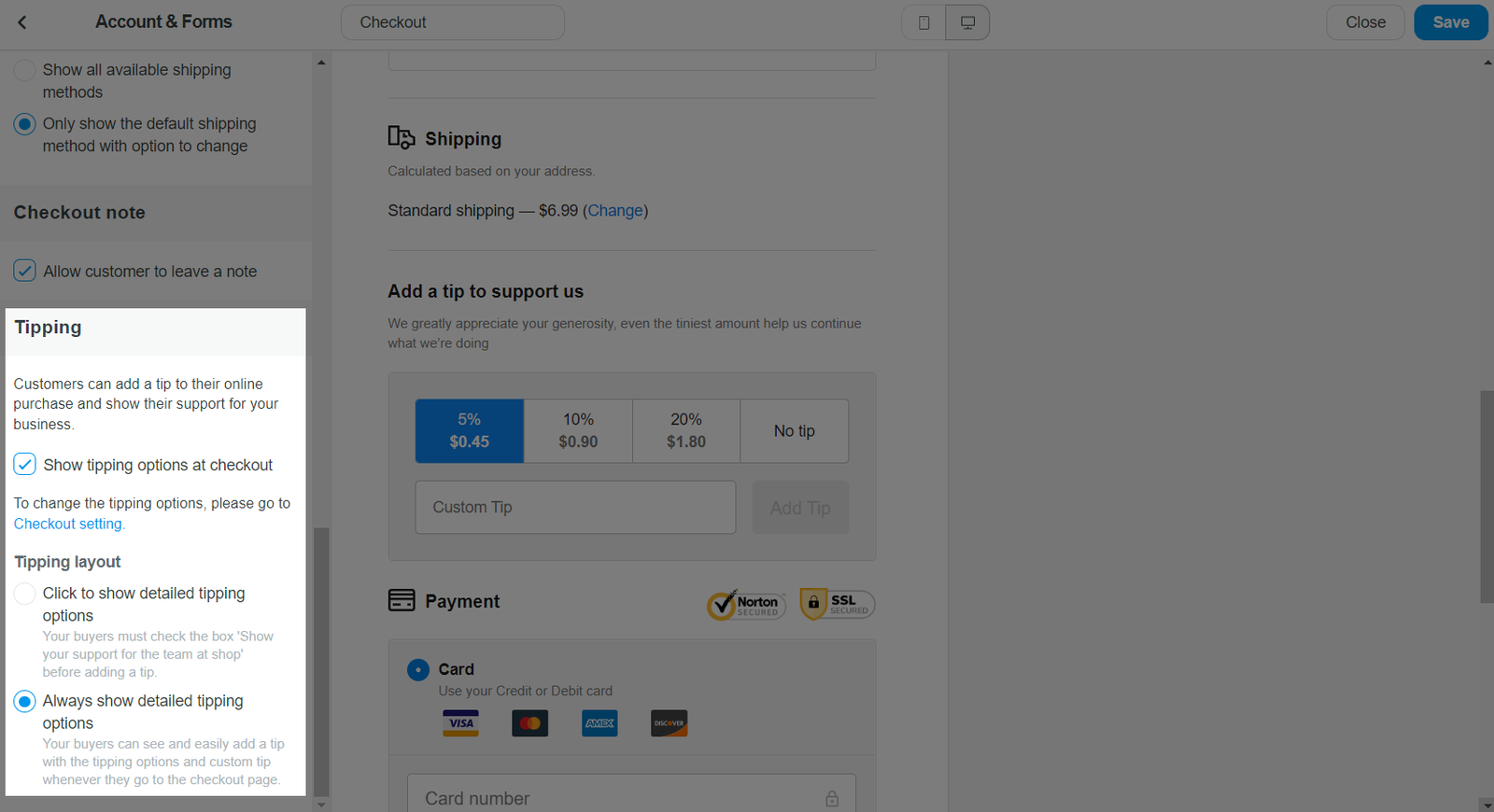
Nhấp vào Save khi đã hoàn thành.
Đối với cửa hàng PrintBase, bạn chỉ có thể thiết lập Tipping trong mục Account & forms.
D. Pháp lý & thanh toán
Thiết lập này chỉ khả dụng cho cửa hàng ShopBase.
Từ trang Checkout trong trình tùy chỉnh chủ đề, chọn mục Legal & payments.
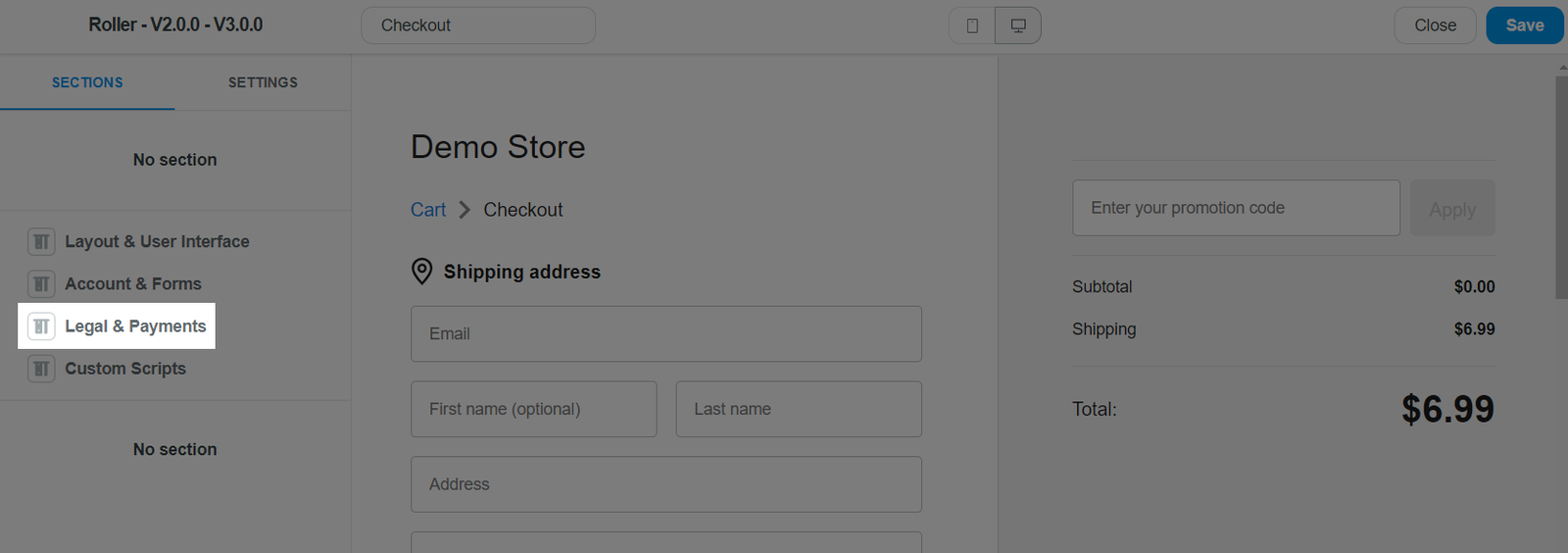
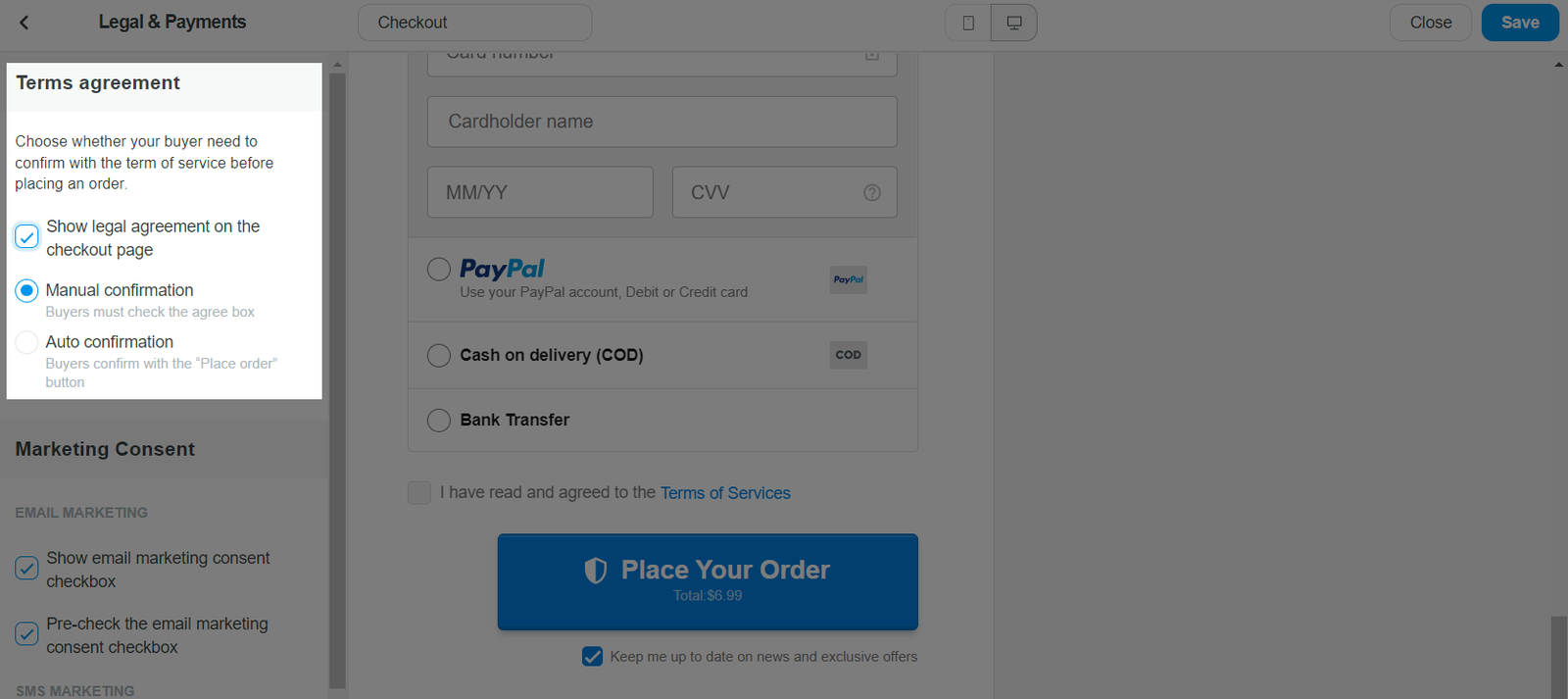
Trong mục Marketing consent, chọn tùy chọn tiếp thị qua email và tin nhắn SMS của khách hàng của bạn, bao gồm cả việc họ có thể đăng ký email và tin nhắn SMS tiếp thị khi thanh toán hay không và liệu các tùy chọn này có được chọn trước hay không.
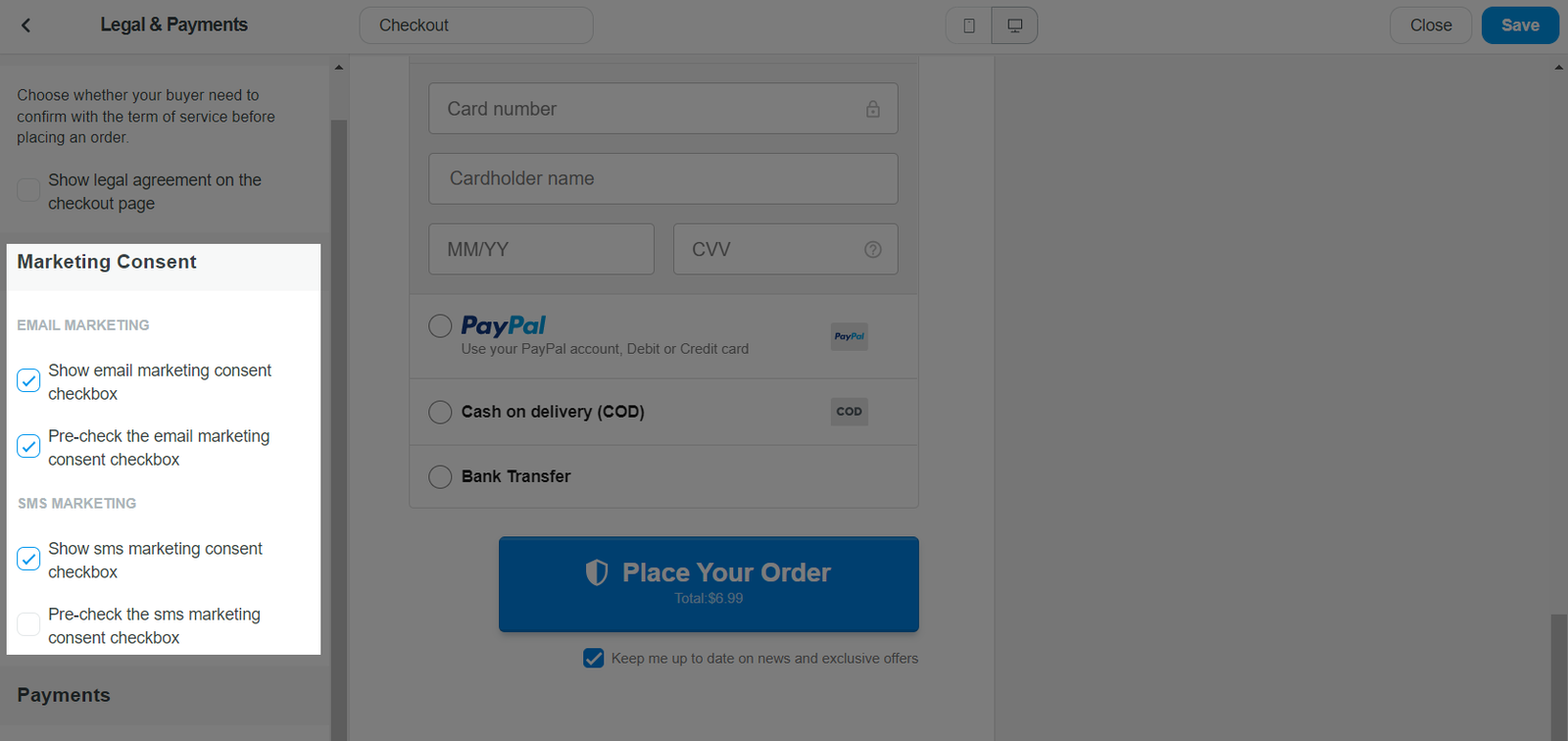
Trong mục Payments, chọn Show PayPal Express checkout at the top of the checkout page để hiện thị thanh toán PayPal Express trên đầu trang thanh toán.
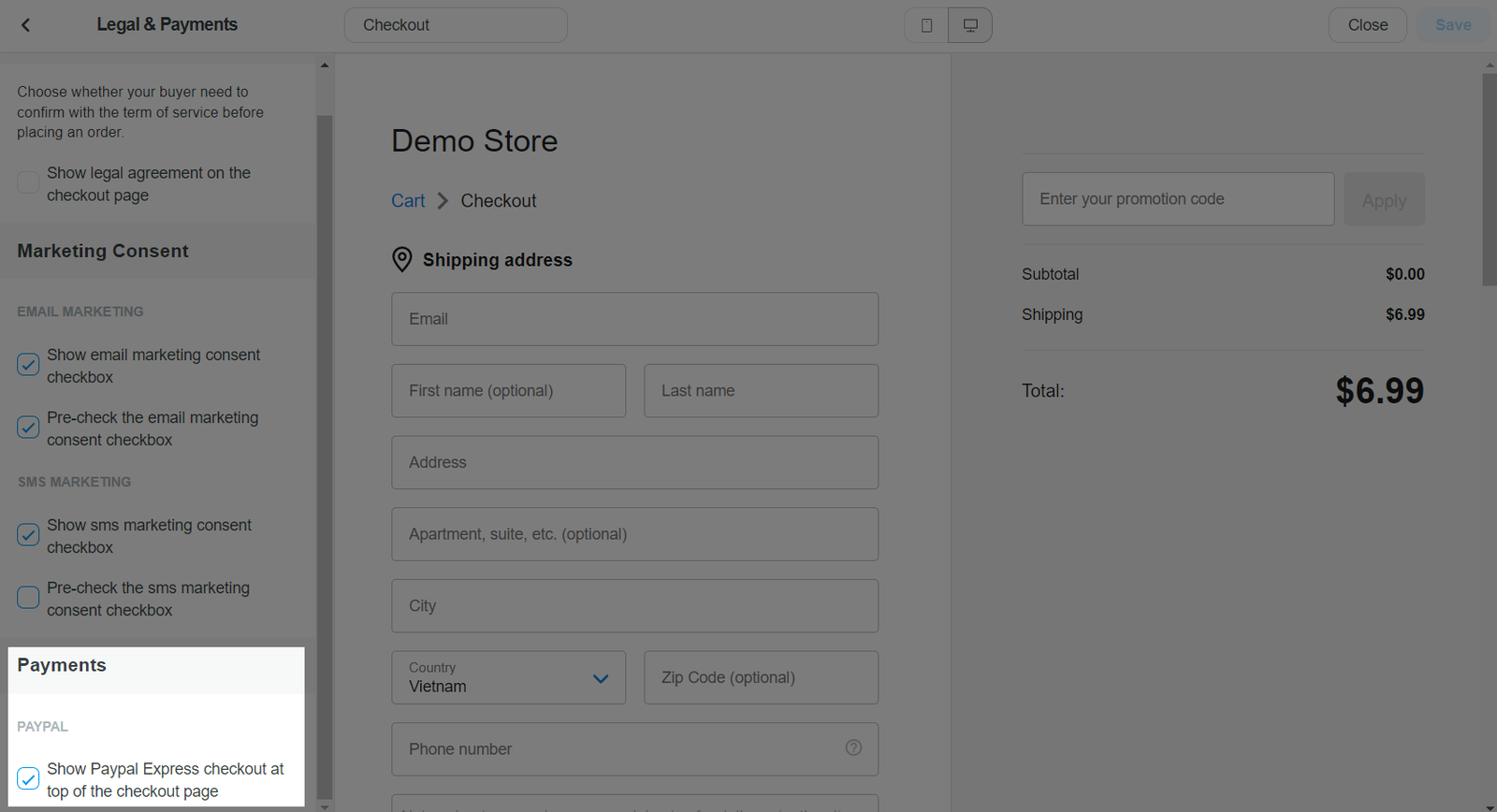
Nhấp vào Save sau khi hoàn thành.
E. Mã tùy chỉnh
Thiết lập này chỉ khả dụng cho cửa hàng ShopBase.
Từ trang Checkout trong trình tùy chỉnh chủ đề, chọn mục Custom scripts.
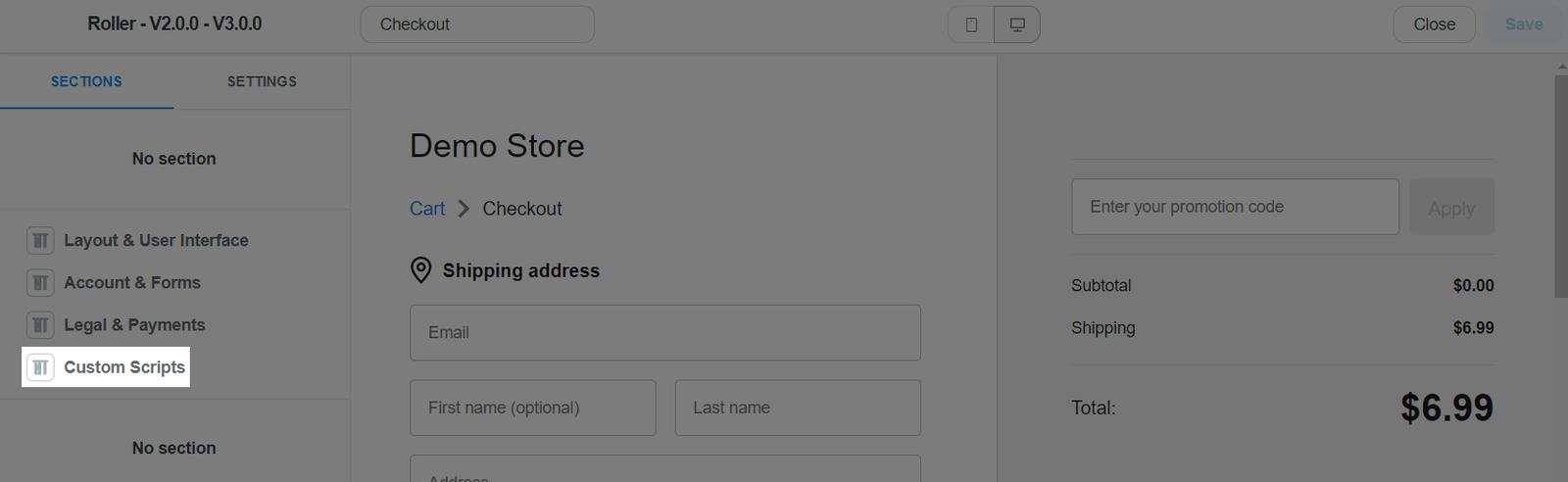
Tại đây, bạn có thể thiết lập giao diện trang thanh toán bằng cách thêm các đoạn mã code (CSS, Javascript, HTML).
Bạn có thể thêm Power Up Script, chẳng hạn như script sử dụng JavaScript hoặc mã CSS vào trang thanh toán. Vui lòng tham khảo bài viết này về cách thêm các Power Up Scripts để tối ưu hóa cửa hàng.
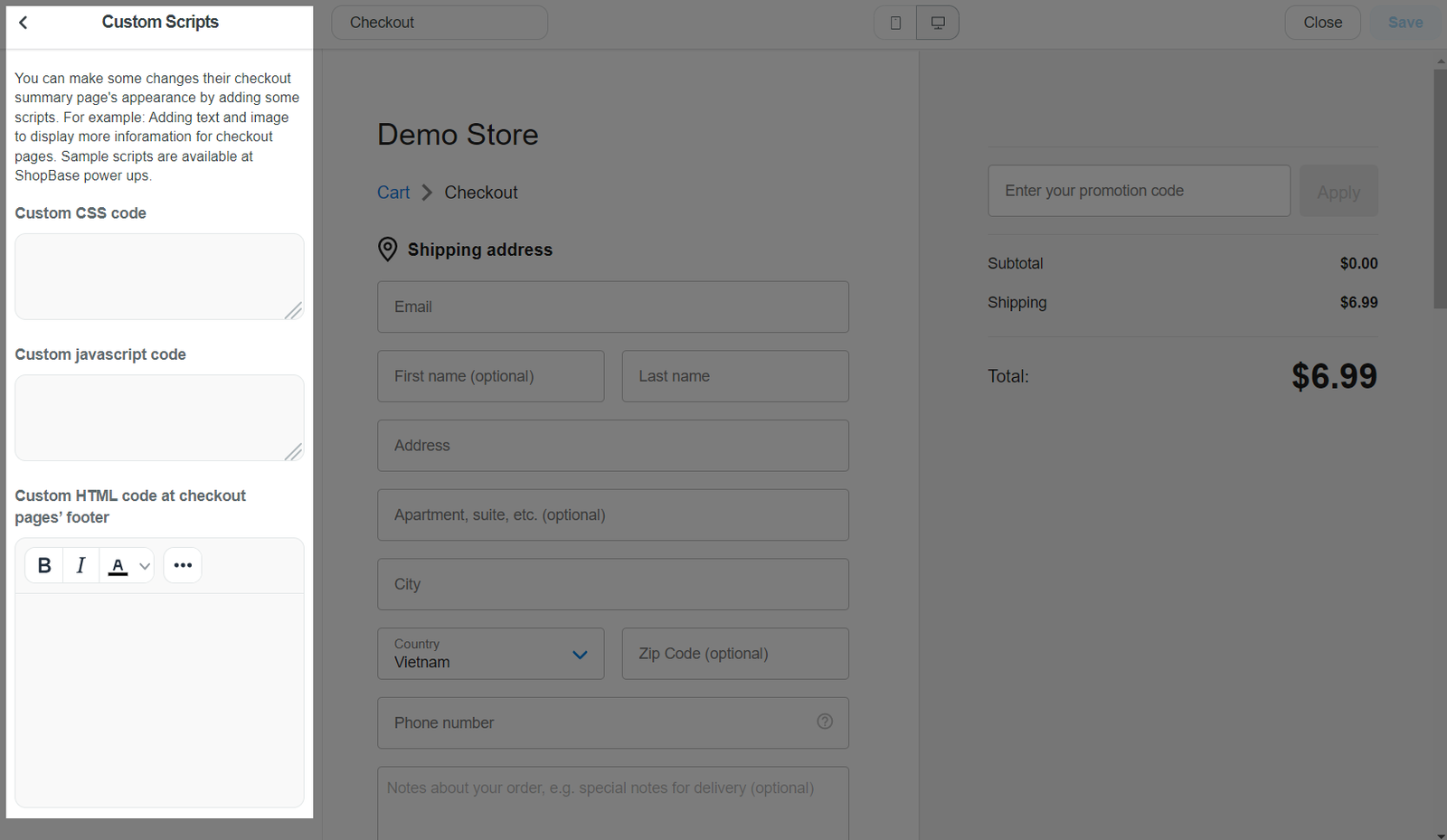
Nhấp vào Save sau khi hoàn thành.
Bài viết liên quan